
Manual do utilizador
Qosmio F10
Choose freedom.Choose freedom.
computers.toshiba-europe.com

Direitos de autor
© 2004 by TOSHIBA Corporation. Todos os direitos reservados. Sob a lei
de direitos de autor, este manual não pode ser reproduzido sob qualquer
forma sem a prévia autorização por escrito da TOSHIBA. Não é assumida
qualquer responsabilidade de patente, com respeito à utilização da
informação aqui contida.
Qosmio F10 Manual do Utilizador do Computador Pessoal Portátil
TOSHIBA
Primeira edição Setembro de 2004
Os direitos de propriedade e de autor de música, vídeo, programas
de computador, bases de dados, etc são protegidos por leis de direitos
de autor. O material sujeito a direitos de autor pode ser reproduzido
apenas para utilização pessoal ou no lar. Se para além das limitações
acima referidas, copiar (incluindo transformar formatos de dados)
ou modificar estes materiais, transferi-los ou distribuí-los através da
Internet sem aprovação dos detentores dos direitos de autor, podem-lhe
ser exigidas compensações por danos e/ou crimes devido ao infrigimento
dos direitos de autor e direitos pessoais. Por favor lembre-se de observar
as leis de direitos de autor quando utilizar este produto para copiar
produtos com direitos de autor ou realizar outras acções.
Note por favor, que pode infringir os direitos de propriedade intelectual
protegidos pelas leis de direitos de autor se utilizar as funções de mudança
de modo de ecrã (e.g. Wide mode, Wide Zoom mode, etc.) deste produto
para mostrar imagens/vídeo aumentados em cafés e hotéis com o
propósito de lucros ou o fornecimento destes ao público.
Isenção de responsabilidade
Esta manual foi revisto e aprovado para garantir a sua correcção.
As instruções e descrições aqui contidas são exactas no que respeita
ao Computador Pessoal Portátil Qosmio F10, à altura da produção deste
manual. Contudo, posteriores computadores e manuais estão sujeitos
a alteração sem aviso. A TOSHIBA não assume qualquer responsabilidade
por erros resultantes directa ou indirectamente de erros, omissões
ou discrepâncias entre o computador e o manual.
Manual do Utilizador ii

Marcas comerciais
IBM é uma marca registada e IBM PC é uma marca comercial da
International Business Machines Corporation.
Intel, Intel SpeedStep, Centrino e Pentium são marcas comerciais,
ou marcas comerciais registadas da Intel Corporation.
Windows e Microsoft são marcas comerciais registadas da Microsoft
Corporation.
Photo CD é uma marca comercial da Eastman Kodak.
Bluetooth é uma marca comercial detida pelos seus proprietários e usada
pela TOSHIBA mediante licença.
Memory Stick é uma marca comercial registada, e i.LINK é uma marca
comercial da Sony Corporation.
TruSurround XT, TruBass, Dialog Clarity, SRS e respectivos símbolos
são marcas comerciais da SRS Labs, Inc.
As tecnologias TruSurround XTWOW XT, TruBass, SRS 3D e FOCUS
estão incluídas sob licença da SRS Labs, Inc.
A InterVideo e WinDVD são marcas comerciais registadas da
InterVideo Inc. O WinDVR e WinDVD Creator são marcas comerciais
da InterVideo Inc.
“Dolby” e o símbolo do duplo D são marcas comerciais da Dolby
Laboratories.
Outras marcas comerciais e registadas que não estejam listados acima
podem ser utilizadas neste manual.
Licença Macrovision
Este produto inclui tecnologia de protecção de direitos de autor e
propriedade intelectual que estão “patenteados nos EUA. e outros países.
Estas patentes são propriedade da Macrovision Corporation. A utilização
da protecção de direitos de autor tem de ser autorizada pela Macrovision
Corporation. É para utilizar em casa e para aplicações de uso restrito,
excepto se a Macrovision Corporation autorizar expressamente.
São proibidas todas as formas de “reverse engineering” ou desmontagem.
Declaração de Conformidade da UE
Este produto ostenta a Marca CE em conformidade com as
Directivas Europeias relevantes. A responsável pela Marca CE
é a TOSHIBA Europe, Hammfelddamm 8, 41460 Neuss, Alemanha.
A Declaração de Conformidade EU completa e oficial encontra-se
no sítio da TOSHIBA na Internet, em http://epps.toshiba-te
Manual do Utilizador iii
g.com.

Ambiente de trabalho
Este produto foi concebido para cumprir os requisitos de EMC
(Electromagnetic Compatibility - compatibilidade magnética) a serem
observados em zonas designadas com “Ambientes residenciais,
comerciais e de indústria ligeira”.
Por exemplo, não é aprovada a utilização nos seguintes ambientes:
■ Ambientes Industriais (por exemplo, onde seja usada tensão
eléctrica de 380V~).
Nos seguintes ambientes o uso deste produto pode ser restrito:
■ Ambientes Médicos: Este produto não é certificado como um
produto médico de acordo com a Directiva de Produtos Médicos
93/42/EEC.
■ Ambiente de Veículos: Por favor leia o manual de utilizador do
fabricante do veículo para mais restrições no uso.
■ Ambientes de Aviões: Por favor siga os conselhos do pessoal de
vôo em relação às restrições do uso.
Quaisquer consequências resultantes da utilização deste produto em
ambientes de trabalho que não sejam aprovados, ou o uso em áreas
restritas não são da responsabilidade da TOSHIBA. As consequências da
utilização deste produto em ambientes de trabalho não aprovados,
poderão ser as seguintes:
■ Interferência com outros equipamentos ou máquinas na área
circundante próxima.
■ Mau funcionamento, ou perda de dados, deste produto, provocadas
por interferências geradas por outros equipamentos ou máquinas
na área circundante próxima.
Para além disso, a utilização deste produto em ambientes com atmosferas
explosivas não é permitido.
Conformidade com as normas CE
Este produto vem marcado com a Marca da CE de acordo com as
Directivas Europeis relacionadas, notavelmente a Directiva de
Compatibilidade Electromagnética 89/336/EEC para portáteis e acessórios
electrónicos incluindo o adaptador de energia fornecido, a Directiva de
Equipamento de Rádio e Equipamentos Terminais de Telecomunicações
99/5/EEC no caso de acessórios de telecomunicações implementados
e a Directiva de Voltagem Baixa 73/23/EEC para o adaptador de energia
fornecido.
Manual do Utilizador iv

Este produto e os acessórios fornecidos destinam-se a cumprir com
as normas relacionadas com compatibilidade electromagnética (EMC)
e de segurança. Contudo, a TOSHIBA não pode garantir que este produto
ainda observe estas normas de EMC se forem ligados ao computador
cabos ou outros acessórios não produzidos pela TOSHIBA. Para evitar
problemas de EMC em geral, deve observar o seguinte:
■ Apenas opções com a marcação CE devem ser ligadas ou
montadas no sistema.
■ Apenas os cabos com a melhor blindagem devem ser usados.
Nota de aviso sobre o modem
Declaração de conformidade
O equipamento foi aprovado [Commission Decision “CTR21”] para ligação
pan-europeia de terminal único à rede telefónica publica comutada
(PSTN).
Contudo, devido a diferenças entre as redes PSTN individuais
disponibilizadas em diferentes países ou regiões, esta aprovação não
garante incondicionalmente, por si só, o funcionamento correcto em todos
os pontos de ligação das redes PSTN.
Na eventualidade de problemas, deve contactar em primeiro lugar o seu
fornecedor de equipamento.
Declaração de Compatibilidade com Redes
Este foi concebido para funcionar com, e é compatível com, as seguintes
redes. Foi testado e achado compatível com os requisitos adicionais
condicionais em EG 201 121,
Alemanha ATAAB AN005,AN006,AN007,AN009,AN010
e DE03,04,05,08,09,12,14,17
Grécia ATAAB AN005,AN006 e GR01,02,03,04
Portugal ATAAB AN001,005.006.007.011 e
P03,04,08,10
Espanha ATAAB AN005,007,012, e ES01
Suíça ATAAB AN002
Todas as restantes
regiões ou países ATAAB AN003,004
São necessárias configurações, do modem ou do software, para cada
rede; por favor consulte as secções relevantes do guia do utilizador para
obter mais pormenores.
A função ligar/desligar rápido está sujeita a aprovação de tipo nacional
separada. Esta função do equipamento não foi testada quanto à
conformidade com regulamentos de tipo nacional, e não pode ser dada
qualquer garantia de funcionamento bem sucedido desta função em redes
nacionais específicas.
Manual do Utilizador v

Instruções de segurança relativas à unidade de
disco óptico
Consulte as precauções internacionais contidas na parte final desta
secção.
Panasonic
DVD Super Multi com gravador de Dupla Camada UJ-831
■ A unidade DVD Super Multi com o modelo de gravação de dupla
camada usa um sistema de laser. Para assegurar a correcta utilização
deste produto, por favor leia atentamente este manual de instruções,
e guarde-o para futura referência. Caso a unidade alguma vez precise
de assistência, contacte um centro de serviço autorizado.
■ A utilização de controlos, ajustes, ou a execução de procedimentos,
diferentes dos especificados, pode resultar em exposição a radiação
perigosa.
■ Para impedir a exposição directa ao raio laser, não tente abrir a caixa
da unidade.
Manual do Utilizador vi

Unidade DVD Super Multi UJ-830
■ A unidade DVD Super Multi usa um sistema de laser. Para assegurar
a correcta utilização deste produto, por favor leia atentamente este
manual de instruções, e guarde-o para futura referência. Caso a
unidade alguma vez precise de assistência, contacte um centro de
serviço autorizado.
■ A utilização de controlos, ajustes, ou a execução de procedimentos,
diferentes dos especificados, pode resultar em exposição a radiação
perigosa.
■ Para impedir a exposição directa ao raio laser, não tente abrir a caixa
da unidade.
Manual do Utilizador vii

HITACHI LG
Gravador DVD Super Multi com suporte para discos de
Dupla Camada GSA-4080N
■ A unidade DVD Super Multi com o modelo de gravação de dupla
camada usa um sistema de laser. Para assegurar a correcta utilização
deste produto, por favor leia atentamente este manual de instruções,
e guarde-o para futura referência. Caso a unidade alguma vez precise
de assistência, contacte um centro de serviço autorizado.
■ A utilização de controlos, ajustes, ou a execução de procedimentos,
diferentes dos especificados, pode resultar em exposição a radiação
perigosa.
■ Para impedir a exposição directa ao raio laser, não tente abrir a caixa
da unidade.
Manual do Utilizador viii

Precauções internacionais
PRODUTO LASER
DE CLASSE 1
LASERSCHUTZKLASSE 1
PRODUKT
TOEN60825
ADVERSEL:USYNLIG
LASERSTRÅLING VED
ÅBNING, NÅR
SIKKERHEDSAF-BRYDER
ER UDE AF FUNKTION.
UNDGÅ UDSÆTTSLSE
FOR STRÅLING
CAUTION: This appliance contains
a laser system and is classified as a
“CLASS 1 LASER PRODUCT.” To use
this model properly, read the user manual
carefully and keep this manual for your
future reference. In case of any trouble
with this model, please contact your
nearest “AUTHORIZED service station.”
To prevent direct exposure to the laser
beam, do not try to open the enclosure.
VORSICHT: Dieses Gerät enthält ein
Laser-System und ist als
“LASERSCHUTZKLASSE 1 PRODUKT”
klassifiziert. Für den richtigen Gebrauch
dieses Modells lesen Sie bitte die
Bedienungsanleitung sorgfältig durch
und bewahren diese bitte als Referenz
auf. Falls Probleme mit diesem Modell
auftreten, benachrichtigen Sie bitte die
nächste “autorisierte Service-Vertretung”.
Um einen direkten Kontakt mit dem
Laserstrahl zu vermeiden darf das Gerät
nicht geöffnet werden.
ADVARSEL: Denne mærking er anbragt
udvendigt på apparatet og indikerer,
at apparatet arbejder med laserstråler
af klasse 1, hviket betyder, at der
anvendes laserstrlier af svageste klasse,
og at man ikke på apparatets yderside
kan bilve udsat for utilladellg kraftig
stråling.
APPARATET BOR KUN ÅBNES AF
FAGFOLK MED SÆRLIGT KENDSKAB
TIL APPARATER MED
LASERSTRÅLER!
Indvendigt i apparatet er anbragt den her
gengivne advarselsmækning, som
advarer imod at foretage sådanne
indgreb i apparatet, at man kan komme til
at udsatte sig for laserstråling.
Manual do Utilizador ix

OBS! Apparaten innehåller
laserkomponent som avger laserstråining
överstigande gränsen för laserklass 1.
VAROITUS. Suojakoteloa si saa avata.
Laite sisältää laserdiodin, joka lähetää
näkymätöntä silmilie vaarallista
lasersäteilyä.
CAUTION: USE OF CONTROLS OR
ADJUSTMENTS OR PERFORMANCE
OF PROCEDURES OTHER THAN
THOSE SPECIFIED IN THE OWNER’S
MANUAL MAY RESULT IN
HAZARDOUS RADIATION EXPOSURE.
VORSICHT: DIE VERWENDUNG
VON ANDEREN STEURUNGEN
ODER EINSTELLUNGEN ODER
DAS DURCHFÜHREN VON
ANDEREN VORGÄNGEN ALS
IN DER BEDIENUNGSANLEITUNG
BESCHRIEBEN KÖNNEN
GEFÄHRLICHE
STRAHLENEXPOSITIONEN ZUR
FOLGE HABEN.
Manual do Utilizador x

Qosmio F10
Sumário
Prefácio
Online . . . . . . . . . . . . . . . . . . . . . . . . . . . . . . . . . . . . . . . . . . . . . . . . . xviii
Convenções . . . . . . . . . . . . . . . . . . . . . . . . . . . . . . . . . . . . . . . . . . . . . xix
Abreviaturas . . . . . . . . . . . . . . . . . . . . . . . . . . . . . . . . . . . . . . . . . . . . xix
Ícones . . . . . . . . . . . . . . . . . . . . . . . . . . . . . . . . . . . . . . . . . . . . . . . . .xix
Teclas . . . . . . . . . . . . . . . . . . . . . . . . . . . . . . . . . . . . . . . . . . . . . . . . .xix
Operação de teclas. . . . . . . . . . . . . . . . . . . . . . . . . . . . . . . . . . . . . . . xx
Visualização . . . . . . . . . . . . . . . . . . . . . . . . . . . . . . . . . . . . . . . . . . . . xx
Mensagens . . . . . . . . . . . . . . . . . . . . . . . . . . . . . . . . . . . . . . . . . . . . . xx
Precauções Gerais
Chapter 1: Apresentação
Lista de verificação do equipamento . . . . . . . . . . . . . . . . . . . . . . . . . 1-1
Hardware . . . . . . . . . . . . . . . . . . . . . . . . . . . . . . . . . . . . . . . . . . . . . 1-1
Software . . . . . . . . . . . . . . . . . . . . . . . . . . . . . . . . . . . . . . . . . . . . . . 1-2
Documentação . . . . . . . . . . . . . . . . . . . . . . . . . . . . . . . . . . . . . . . . . 1-3
Funções. . . . . . . . . . . . . . . . . . . . . . . . . . . . . . . . . . . . . . . . . . . . . . . . . 1-4
Funções especiais . . . . . . . . . . . . . . . . . . . . . . . . . . . . . . . . . . . . . . . 1-10
Utilitários . . . . . . . . . . . . . . . . . . . . . . . . . . . . . . . . . . . . . . . . . . . . . . . 1-14
Opções . . . . . . . . . . . . . . . . . . . . . . . . . . . . . . . . . . . . . . . . . . . . . . . . 1-17
Chapter 2: Visita guiada
Frente com o painel do ecrã fechado. . . . . . . . . . . . . . . . . . . . . . . . . 2-1
Lado esquerdo . . . . . . . . . . . . . . . . . . . . . . . . . . . . . . . . . . . . . . . . . . . 2-2
Lado direito. . . . . . . . . . . . . . . . . . . . . . . . . . . . . . . . . . . . . . . . . . . . . . 2-4
Painel posterior . . . . . . . . . . . . . . . . . . . . . . . . . . . . . . . . . . . . . . . . . . 2-5
Parte de baixo. . . . . . . . . . . . . . . . . . . . . . . . . . . . . . . . . . . . . . . . . . . . 2-8
Parte frontal com o ecrã aberto. . . . . . . . . . . . . . . . . . . . . . . . . . . . . . 2-9
Indicadores . . . . . . . . . . . . . . . . . . . . . . . . . . . . . . . . . . . . . . . . . . . . . 2-11
Indicadores do sistema . . . . . . . . . . . . . . . . . . . . . . . . . . . . . . . . . . .2-11
Indicadores do teclado . . . . . . . . . . . . . . . . . . . . . . . . . . . . . . . . . . 2-12
Unidade de disquetes USB (opcional) . . . . . . . . . . . . . . . . . . . . . . . 2-14
Unidades de suportes ópticos . . . . . . . . . . . . . . . . . . . . . . . . . . . . . 2-15
Códigos regionais para as unidades de DVD e suporte . . . . . . . . . 2-15
Discos graváveis. . . . . . . . . . . . . . . . . . . . . . . . . . . . . . . . . . . . . . . 2-15
Manual do Utilizador xi

CD. . . . . . . . . . . . . . . . . . . . . . . . . . . . . . . . . . . . . . . . . . . . . . . . . . 2-15
DVD . . . . . . . . . . . . . . . . . . . . . . . . . . . . . . . . . . . . . . . . . . . . . . . . 2-16
Formatos. . . . . . . . . . . . . . . . . . . . . . . . . . . . . . . . . . . . . . . . . . . . . 2-16
Gravador DVD Super Multi drive . . . . . . . . . . . . . . . . . . . . . . . . . . 2-16
Gravador DVD Super Multi drive, com suporte para discos
de Camada Dupla . . . . . . . . . . . . . . . . . . . . . . . . . . . . . . . . . . . . . . 2-17
Transformador . . . . . . . . . . . . . . . . . . . . . . . . . . . . . . . . . . . . . . . . . . 2-17
Chapter 3: Introdução
Arranjar o seu espaço de trabalho . . . . . . . . . . . . . . . . . . . . . . . . . . . 3-1
Condições gerais . . . . . . . . . . . . . . . . . . . . . . . . . . . . . . . . . . . . . . . 3-2
Colocação do computador . . . . . . . . . . . . . . . . . . . . . . . . . . . . . . . . 3-3
Postura e modo de se sentar . . . . . . . . . . . . . . . . . . . . . . . . . . . . . . 3-4
Iluminação. . . . . . . . . . . . . . . . . . . . . . . . . . . . . . . . . . . . . . . . . . . . . 3-5
Hábitos de trabalho. . . . . . . . . . . . . . . . . . . . . . . . . . . . . . . . . . . . . . 3-5
Ligar o computador ao transformador . . . . . . . . . . . . . . . . . . . . . . . . 3-6
Abertura do ecrã. . . . . . . . . . . . . . . . . . . . . . . . . . . . . . . . . . . . . . . . . . 3-7
Ligar o computador . . . . . . . . . . . . . . . . . . . . . . . . . . . . . . . . . . . . . . . 3-7
Ligar pela primeira vez. . . . . . . . . . . . . . . . . . . . . . . . . . . . . . . . . . . . . 3-8
Desligar o computador. . . . . . . . . . . . . . . . . . . . . . . . . . . . . . . . . . . . . 3-8
Modo de encerramento (modo de arranque) . . . . . . . . . . . . . . . . . . 3-8
Modo de Hibernação. . . . . . . . . . . . . . . . . . . . . . . . . . . . . . . . . . . . . 3-8
Modo de Suspensão. . . . . . . . . . . . . . . . . . . . . . . . . . . . . . . . . . . . .3-11
Reinicializar o computador . . . . . . . . . . . . . . . . . . . . . . . . . . . . . . . . 3-12
Reinstalar o software instalado de origem. . . . . . . . . . . . . . . . . . . . 3-13
Reinstalar o sistema completo . . . . . . . . . . . . . . . . . . . . . . . . . . . . 3-13
Reinstalar utilitários e software de controlo da TOSHIBA. . . . . . . . 3-14
Chapter 4: Princípios básicos de utilização
Usar o Touch Pad . . . . . . . . . . . . . . . . . . . . . . . . . . . . . . . . . . . . . . . . . 4-1
Utilização da unidade de disquetes de interface USB (opcional) . . 4-2
Ligação da unidade de disquetes de interface USB . . . . . . . . . . . . . 4-2
Desligar a unidade de disquetes USB . . . . . . . . . . . . . . . . . . . . . . . 4-3
Utilização de unidades de suportes ópticos . . . . . . . . . . . . . . . . . . . 4-3
Introduzir discos . . . . . . . . . . . . . . . . . . . . . . . . . . . . . . . . . . . . . . . . 4-3
Remover discos . . . . . . . . . . . . . . . . . . . . . . . . . . . . . . . . . . . . . . . . 4-6
Sintonizador de TV. . . . . . . . . . . . . . . . . . . . . . . . . . . . . . . . . . . . . . . . 4-6
Usar o botão de TV. . . . . . . . . . . . . . . . . . . . . . . . . . . . . . . . . . . . . . 4-7
Ligação do cabo da LAN. . . . . . . . . . . . . . . . . . . . . . . . . . . . . . . . . . 4-7
Sistema de som . . . . . . . . . . . . . . . . . . . . . . . . . . . . . . . . . . . . . . . . . . 4-8
Utilização do microfone. . . . . . . . . . . . . . . . . . . . . . . . . . . . . . . . . . . 4-8
Painel de controlo SoundMAX . . . . . . . . . . . . . . . . . . . . . . . . . . . . . 4-9
Efeito Áudio TOSHIBA . . . . . . . . . . . . . . . . . . . . . . . . . . . . . . . . . . 4-10
Gravar CD/DVDs num gravador DVD Super Multi drive . . . . . . . . . 4-10
Manual do Utilizador xii

Mensagem importante . . . . . . . . . . . . . . . . . . . . . . . . . . . . . . . . . . 4-10
Isenção de responsabilidade . . . . . . . . . . . . . . . . . . . . . . . . . . . . . 4-10
Antes de gravar ou regravar . . . . . . . . . . . . . . . . . . . . . . . . . . . . . . .4-11
Quando gravar ou regravar. . . . . . . . . . . . . . . . . . . . . . . . . . . . . . . 4-13
GravarAgora! Basic for TOSHIBA. . . . . . . . . . . . . . . . . . . . . . . . . . 4-14
Verificação de dados. . . . . . . . . . . . . . . . . . . . . . . . . . . . . . . . . . . . 4-15
DLA para TOSHIBA . . . . . . . . . . . . . . . . . . . . . . . . . . . . . . . . . . . . 4-15
Vídeo. . . . . . . . . . . . . . . . . . . . . . . . . . . . . . . . . . . . . . . . . . . . . . . . 4-16
Quando usar o WinDVD Creator Platinum: . . . . . . . . . . . . . . . . . . 4-16
Como criar um DVD-Vídeo . . . . . . . . . . . . . . . . . . . . . . . . . . . . . . . 4-16
Como aprender mais acerca do InterVideo WinDVD Creator . . . . 4-17
Informação importante para utilização . . . . . . . . . . . . . . . . . . . . . . 4-17
Cuidados a ter com os suportes. . . . . . . . . . . . . . . . . . . . . . . . . . . . 4-19
CD/DVD . . . . . . . . . . . . . . . . . . . . . . . . . . . . . . . . . . . . . . . . . . . . . 4-19
Disquetes . . . . . . . . . . . . . . . . . . . . . . . . . . . . . . . . . . . . . . . . . . . . 4-19
Modem . . . . . . . . . . . . . . . . . . . . . . . . . . . . . . . . . . . . . . . . . . . . . . . . . 4-20
Selecção da região . . . . . . . . . . . . . . . . . . . . . . . . . . . . . . . . . . . . . 4-20
Menu Propriedades. . . . . . . . . . . . . . . . . . . . . . . . . . . . . . . . . . . . . 4-21
Definição. . . . . . . . . . . . . . . . . . . . . . . . . . . . . . . . . . . . . . . . . . . . . 4-21
Selecção do modem . . . . . . . . . . . . . . . . . . . . . . . . . . . . . . . . . . . . 4-21
Propriedades de marcação. . . . . . . . . . . . . . . . . . . . . . . . . . . . . . . 4-21
Ligação . . . . . . . . . . . . . . . . . . . . . . . . . . . . . . . . . . . . . . . . . . . . . . 4-22
Desligar. . . . . . . . . . . . . . . . . . . . . . . . . . . . . . . . . . . . . . . . . . . . . . 4-22
LAN sem fios. . . . . . . . . . . . . . . . . . . . . . . . . . . . . . . . . . . . . . . . . . . . 4-23
Segurança. . . . . . . . . . . . . . . . . . . . . . . . . . . . . . . . . . . . . . . . . . . . 4-23
Interruptor de comunicações sem fios . . . . . . . . . . . . . . . . . . . . . . 4-24
Indicador de comunicações sem fios . . . . . . . . . . . . . . . . . . . . . . . 4-24
LAN . . . . . . . . . . . . . . . . . . . . . . . . . . . . . . . . . . . . . . . . . . . . . . . . . . . 4-24
Tipos de cabos de LAN. . . . . . . . . . . . . . . . . . . . . . . . . . . . . . . . . . 4-24
Ligação de um cabo de LAN. . . . . . . . . . . . . . . . . . . . . . . . . . . . . . 4-25
Desligar um cabo de rede LAN. . . . . . . . . . . . . . . . . . . . . . . . . . . . 4-25
Limpeza do computador . . . . . . . . . . . . . . . . . . . . . . . . . . . . . . . . . . 4-26
Deslocamento do computador . . . . . . . . . . . . . . . . . . . . . . . . . . . . . 4-26
Dispersão de calor . . . . . . . . . . . . . . . . . . . . . . . . . . . . . . . . . . . . . . . 4-27
Chapter 5: O Teclado
Teclas de máquina de escrever. . . . . . . . . . . . . . . . . . . . . . . . . . . . . . 5-1
Teclas de função F1 ... F12 . . . . . . . . . . . . . . . . . . . . . . . . . . . . . . . . . 5-2
Teclas programadas: Combinações da tecla Fn . . . . . . . . . . . . . . . . 5-2
Emulação de teclas em teclados melhorados . . . . . . . . . . . . . . . . . 5-2
Teclas de atalho . . . . . . . . . . . . . . . . . . . . . . . . . . . . . . . . . . . . . . . . . . 5-3
Tecla Fn presa . . . . . . . . . . . . . . . . . . . . . . . . . . . . . . . . . . . . . . . . . 5-7
Teclas especiais do Windows . . . . . . . . . . . . . . . . . . . . . . . . . . . . . . . 5-7
Manual do Utilizador xiii

Teclado de sobreposição. . . . . . . . . . . . . . . . . . . . . . . . . . . . . . . . . . . 5-8
Activar o teclado de sobreposição . . . . . . . . . . . . . . . . . . . . . . . . . . 5-8
Utilização temporária do teclado normal
(com o teclado de sobreposição activado) . . . . . . . . . . . . . . . . . . . . 5-9
Utilização temporária do teclado de sobreposição (com o teclado
de sobreposição desactivado) . . . . . . . . . . . . . . . . . . . . . . . . . . . . . 5-9
Mudança temporária de modos . . . . . . . . . . . . . . . . . . . . . . . . . . . . 5-9
Produzir caracteres ASCII . . . . . . . . . . . . . . . . . . . . . . . . . . . . . . . . . . 5-9
Chapter 6: Energia
Condições de energia . . . . . . . . . . . . . . . . . . . . . . . . . . . . . . . . . . . . . 6-1
Indicadores de energia . . . . . . . . . . . . . . . . . . . . . . . . . . . . . . . . . . . . 6-3
Indicador de bateria . . . . . . . . . . . . . . . . . . . . . . . . . . . . . . . . . . . . . 6-3
Indicador de transformador. . . . . . . . . . . . . . . . . . . . . . . . . . . . . . . . 6-3
Indicador de energia . . . . . . . . . . . . . . . . . . . . . . . . . . . . . . . . . . . . . 6-4
Tipos de bateria . . . . . . . . . . . . . . . . . . . . . . . . . . . . . . . . . . . . . . . . . . 6-4
Bateria principal . . . . . . . . . . . . . . . . . . . . . . . . . . . . . . . . . . . . . . . . 6-4
Bateria do relógio de tempo real. . . . . . . . . . . . . . . . . . . . . . . . . . . . 6-5
Cuidados com a bateria e sua utilização . . . . . . . . . . . . . . . . . . . . . . 6-5
Precauções de segurança . . . . . . . . . . . . . . . . . . . . . . . . . . . . . . . . 6-5
Carregamento das baterias . . . . . . . . . . . . . . . . . . . . . . . . . . . . . . . 6-8
Controlo da capacidade da bateria. . . . . . . . . . . . . . . . . . . . . . . . . . 6-9
Optimizar o tempo de funcionamento da bateria . . . . . . . . . . . . . . 6-10
Manter os dados com a energia desligada. . . . . . . . . . . . . . . . . . . 6-10
Prolongar a vida útil da bateria . . . . . . . . . . . . . . . . . . . . . . . . . . . . .6-11
Substituição da bateria . . . . . . . . . . . . . . . . . . . . . . . . . . . . . . . . . . . 6-11
Remoção da bateria . . . . . . . . . . . . . . . . . . . . . . . . . . . . . . . . . . . . 6-12
Instalação da bateria principal . . . . . . . . . . . . . . . . . . . . . . . . . . . . 6-13
Utilitário TOSHIBA palavra-passe . . . . . . . . . . . . . . . . . . . . . . . . . . . 6-14
Palavra-passe de utilizador. . . . . . . . . . . . . . . . . . . . . . . . . . . . . . . 6-14
Palavra-passe de supervisor . . . . . . . . . . . . . . . . . . . . . . . . . . . . . 6-15
Ligar o computador por palavra-passe . . . . . . . . . . . . . . . . . . . . . . 6-15
Modos de inicialização. . . . . . . . . . . . . . . . . . . . . . . . . . . . . . . . . . . . 6-16
Utilitários Windows . . . . . . . . . . . . . . . . . . . . . . . . . . . . . . . . . . . . . 6-16
Teclas de atalho . . . . . . . . . . . . . . . . . . . . . . . . . . . . . . . . . . . . . . . 6-16
Desligar/ligar pelo painel . . . . . . . . . . . . . . . . . . . . . . . . . . . . . . . . . . 6-16
Encerramento automático do sistema . . . . . . . . . . . . . . . . . . . . . . . 6-16
Chapter 7: HW Setup
Acesso ao HW Setup . . . . . . . . . . . . . . . . . . . . . . . . . . . . . . . . . . . . . . 7-1
Janela do HW Setup . . . . . . . . . . . . . . . . . . . . . . . . . . . . . . . . . . . . . . . 7-1
Chapter 8: Utilizar o controlo remoto, botões AV e o QosmioPlayer
Controlo Remoto . . . . . . . . . . . . . . . . . . . . . . . . . . . . . . . . . . . . . . . . . 8-1
Manual do Utilizador xiv

QosmioPlayer . . . . . . . . . . . . . . . . . . . . . . . . . . . . . . . . . . . . . . . . . . 8-1
Windows XP Media Center Edition e QosmioPlayer . . . . . . . . . . . . 8-2
Funções através do controlo remoto e do teclado no modo
QosmioPlayer . . . . . . . . . . . . . . . . . . . . . . . . . . . . . . . . . . . . . . . . . . 8-6
Botões de funções AV . . . . . . . . . . . . . . . . . . . . . . . . . . . . . . . . . . . . . 8-9
Modo Windows . . . . . . . . . . . . . . . . . . . . . . . . . . . . . . . . . . . . . . . . . 8-9
Modo QosmioPlayer . . . . . . . . . . . . . . . . . . . . . . . . . . . . . . . . . . . . .8-11
QosmioPlayer . . . . . . . . . . . . . . . . . . . . . . . . . . . . . . . . . . . . . . . . . . . 8-12
Motor Qosmio . . . . . . . . . . . . . . . . . . . . . . . . . . . . . . . . . . . . . . . . . 8-12
Restrições do QosmioPlayer. . . . . . . . . . . . . . . . . . . . . . . . . . . . . . . 8-13
Restrições no modo de entrada do monitor . . . . . . . . . . . . . . . . . . 8-14
Utilização do controlo remoto. . . . . . . . . . . . . . . . . . . . . . . . . . . . . . 8-15
Ligação do receptor do controlo remoto . . . . . . . . . . . . . . . . . . . . . 8-15
Alcance de funcionamento do controlo remoto. . . . . . . . . . . . . . . . 8-17
Instalar/Remover as pilhas . . . . . . . . . . . . . . . . . . . . . . . . . . . . . . . . 8-18
Controlo Remoto. . . . . . . . . . . . . . . . . . . . . . . . . . . . . . . . . . . . . . . 8-19
Mudar entrada de vídeo . . . . . . . . . . . . . . . . . . . . . . . . . . . . . . . . . . . 8-21
Chapter 9: Dispositivos opcionais
PC Card . . . . . . . . . . . . . . . . . . . . . . . . . . . . . . . . . . . . . . . . . . . . . . . . . 9-2
Instalar uma PC Card . . . . . . . . . . . . . . . . . . . . . . . . . . . . . . . . . . . . 9-2
Desinstalar uma PC Card . . . . . . . . . . . . . . . . . . . . . . . . . . . . . . . . . 9-2
Ranhura para suportes Bridge . . . . . . . . . . . . . . . . . . . . . . . . . . . . . . 9-3
SD card. . . . . . . . . . . . . . . . . . . . . . . . . . . . . . . . . . . . . . . . . . . . . . . 9-4
Memory Stick/Memory Stick Pro . . . . . . . . . . . . . . . . . . . . . . . . . . . . 9-6
xD picture card . . . . . . . . . . . . . . . . . . . . . . . . . . . . . . . . . . . . . . . . . 9-7
MultiMediaCard. . . . . . . . . . . . . . . . . . . . . . . . . . . . . . . . . . . . . . . . . 9-9
Expansão de memória . . . . . . . . . . . . . . . . . . . . . . . . . . . . . . . . . . . . 9-11
Instalação dum módulo de memória. . . . . . . . . . . . . . . . . . . . . . . . .9-11
Remover o módulo de memória . . . . . . . . . . . . . . . . . . . . . . . . . . . 9-13
Baterias principais . . . . . . . . . . . . . . . . . . . . . . . . . . . . . . . . . . . . . . . 9-14
Transformador AC . . . . . . . . . . . . . . . . . . . . . . . . . . . . . . . . . . . . . . . 9-14
Carregador de bateria . . . . . . . . . . . . . . . . . . . . . . . . . . . . . . . . . . . . 9-14
Unidade de disquetes de interface USB. . . . . . . . . . . . . . . . . . . . . . 9-14
Monitor externo . . . . . . . . . . . . . . . . . . . . . . . . . . . . . . . . . . . . . . . . . 9-14
TV . . . . . . . . . . . . . . . . . . . . . . . . . . . . . . . . . . . . . . . . . . . . . . . . . . . . . 9-15
Instalação . . . . . . . . . . . . . . . . . . . . . . . . . . . . . . . . . . . . . . . . . . . . 9-15
Definições para visualizar vídeo na TV. . . . . . . . . . . . . . . . . . . . . . 9-16
Alterar a resolução . . . . . . . . . . . . . . . . . . . . . . . . . . . . . . . . . . . . . 9-16
Entrada do monitor . . . . . . . . . . . . . . . . . . . . . . . . . . . . . . . . . . . . . . 9-17
Modelos com sintonizador de TV integrado . . . . . . . . . . . . . . . . . . 9-17
Alternar entre dispositivos. . . . . . . . . . . . . . . . . . . . . . . . . . . . . . . . 9-17
Sair do modo QosmioPlayer. . . . . . . . . . . . . . . . . . . . . . . . . . . . . . 9-18
Manual do Utilizador xv

Modelos sem sintonizador de TV . . . . . . . . . . . . . . . . . . . . . . . . . . 9-19
Entrada S-Video . . . . . . . . . . . . . . . . . . . . . . . . . . . . . . . . . . . . . . . . . 9-19
Modelo sem sintonizador de TV . . . . . . . . . . . . . . . . . . . . . . . . . . . 9-20
i.LINK (IEEE1394) . . . . . . . . . . . . . . . . . . . . . . . . . . . . . . . . . . . . . . . . 9-20
Precauções. . . . . . . . . . . . . . . . . . . . . . . . . . . . . . . . . . . . . . . . . . . 9-21
Ligação . . . . . . . . . . . . . . . . . . . . . . . . . . . . . . . . . . . . . . . . . . . . . . 9-21
Desligar. . . . . . . . . . . . . . . . . . . . . . . . . . . . . . . . . . . . . . . . . . . . . . 9-22
Fecho de segurança. . . . . . . . . . . . . . . . . . . . . . . . . . . . . . . . . . . . . . 9-22
Chapter 10: Resolução de problemas
Processo de resolução de problemas . . . . . . . . . . . . . . . . . . . . . . . 10-1
Lista de verificação preliminar . . . . . . . . . . . . . . . . . . . . . . . . . . . . 10-2
Análise do problema . . . . . . . . . . . . . . . . . . . . . . . . . . . . . . . . . . . . 10-2
Lista de verificação de hardware e sistema. . . . . . . . . . . . . . . . . . . 10-3
Inicialização do sistema . . . . . . . . . . . . . . . . . . . . . . . . . . . . . . . . . 10-3
Teste automático. . . . . . . . . . . . . . . . . . . . . . . . . . . . . . . . . . . . . . . 10-4
Energia . . . . . . . . . . . . . . . . . . . . . . . . . . . . . . . . . . . . . . . . . . . . . . 10-4
Palavra-passe. . . . . . . . . . . . . . . . . . . . . . . . . . . . . . . . . . . . . . . . . 10-7
Teclado . . . . . . . . . . . . . . . . . . . . . . . . . . . . . . . . . . . . . . . . . . . . . . 10-7
Painel LCD . . . . . . . . . . . . . . . . . . . . . . . . . . . . . . . . . . . . . . . . . . . 10-8
Unidade de disco rígido . . . . . . . . . . . . . . . . . . . . . . . . . . . . . . . . . 10-8
Gravador DVD Super Multi drive . . . . . . . . . . . . . . . . . . . . . . . . . . 10-9
Unidade de disquetes de interface USB . . . . . . . . . . . . . . . . . . . . 10-10
PC Card . . . . . . . . . . . . . . . . . . . . . . . . . . . . . . . . . . . . . . . . . . . . 10-10
SD card. . . . . . . . . . . . . . . . . . . . . . . . . . . . . . . . . . . . . . . . . . . . . .10-11
Memory Stick/Memory Stick Pro . . . . . . . . . . . . . . . . . . . . . . . . . . .10-11
xD picture card . . . . . . . . . . . . . . . . . . . . . . . . . . . . . . . . . . . . . . . 10-12
MultiMediaCard. . . . . . . . . . . . . . . . . . . . . . . . . . . . . . . . . . . . . . . 10-12
Dispositivo apontador . . . . . . . . . . . . . . . . . . . . . . . . . . . . . . . . . . 10-13
USB. . . . . . . . . . . . . . . . . . . . . . . . . . . . . . . . . . . . . . . . . . . . . . . . 10-14
Expansão de memória . . . . . . . . . . . . . . . . . . . . . . . . . . . . . . . . . 10-15
Sistema de som . . . . . . . . . . . . . . . . . . . . . . . . . . . . . . . . . . . . . . 10-15
Monitor externo. . . . . . . . . . . . . . . . . . . . . . . . . . . . . . . . . . . . . . . 10-16
Modem . . . . . . . . . . . . . . . . . . . . . . . . . . . . . . . . . . . . . . . . . . . . . 10-16
LAN. . . . . . . . . . . . . . . . . . . . . . . . . . . . . . . . . . . . . . . . . . . . . . . . 10-17
LAN sem fios. . . . . . . . . . . . . . . . . . . . . . . . . . . . . . . . . . . . . . . . . 10-17
Sinal de saída para a televisão. . . . . . . . . . . . . . . . . . . . . . . . . . . 10-18
i.LINK (IEEE1394). . . . . . . . . . . . . . . . . . . . . . . . . . . . . . . . . . . . . 10-18
Suporte TOSHIBA. . . . . . . . . . . . . . . . . . . . . . . . . . . . . . . . . . . . . . . 10-19
Antes de telefonar. . . . . . . . . . . . . . . . . . . . . . . . . . . . . . . . . . . . . 10-19
Para onde pode escrever . . . . . . . . . . . . . . . . . . . . . . . . . . . . . . . 10-19
Manual do Utilizador xvi

Apêndice A: Especificações
Apêndice B: Controlador de Imagem e Respectivos Modos
Apêndice C: LAN sem fios
Apêndice D: Cabo e Fichas de Corrente Alterna
Apêndice E: Restrições de Utilização
Apêndice F: Se o seu computador for roubado
Glossário
Índice
Manual do Utilizador xvii

Qosmio F10
Prefácio
Parabéns pela sua aquisição dum computador Qosmio F10.
Este computador fornece excelentes capacidades de expansão,
incluindo dispositivos multimédia, e foi concebido para garantir anos
de funcionamento fiável e de elevado desempenho.
Este manual diz-lhe como configurar e começar a usar o seu computador
Qosmio F10. Fornece também informação detalhada sobre como
configurar as operações básicas e cuidados a ter com o computador,
como usar dispositivos opcionais e resolver problemas.
Se for a primeira vez que usa computadores, ou se for a primeira vez
que usa computadores portáteis, primeiro leia os capítulos Apresentação
e Visita guiada para se familiarizar com as funções, componentes e
dispositivos acessórios do computador. Depois leia o capítulo Introdução
para obter instruções passo a passo sobre como configurar o seu
computador.
Se for um utilizador de computadores já experiente, por favor continue
a ler este prefácio para saber como este manual está organizado, e depois
familiarize-se com este manual folheando as suas páginas. Não se
esqueça de ler a secção Funções especiais do capítulo Apresentação,
para conhecer funções que não são comuns, ou são únicas nos
computadores, e leia com atenção o capítulo HW Setup.
Online
Este manual é composto por dez capítulos, seis apêndices, um glossário
e um índice remissivo.
O capítulo 1, Apresentação, é uma perspectiva geral das funções,
capacidades e opções do computador.
O capítulo 2, Visita guiada, identifica os componentes do computador,
e explica brevemente como eles funcionam.
O capítulo 3, Introdução, fornece uma rápida perspectiva de como
começar a utilizar o seu computador, e fornece sugestões sobre segurança
e concepção da sua área de trabalho.
Manual do Utilizador xviii

Prefácio
O capítulo 4, Princípios básicos de utilização, inclui instruções sobre como
utilizar os seguintes dispositivos: Touch Pad, unidade de disquetes USB
(opcional), unidades de suporte óptico, sintonizador de TV, sistema
de som, modem, LAN sem fios, e LAN. Também dá sugestões sobre
os cuidados a ter com o computador, disquetes e CD/DVDs.
O capítulo 5, O Teclado, descreve funções especiais do teclado, incluindo
o teclado de sobreposição e as teclas rápidas.
O capítulo 6, Energia, fornece detalhes sobre os recursos de corrente
eléctrica do computador e sobre os modos de poupança da bateria.
O capítulo 7, HW Setup, explica como configurar o computador usando
o programa HW Setup.
O capítulo 8, Utilizar o controlo remoto, botões AV e o QosmioPlayer,
explica como utilizar o controlo remoto nos modelos com Windows XP
Media Center Edition e também fornece informações acerca do
QosmioPlayer.
O capítulo 9, Dispositivos opcionais, descreve o hardware opcional
disponível.
O capítulo 10, Resolução de problemas, fornece informações úteis sobre
a execução de alguns testes de diagnóstico e sugere o que fazer caso o
computador pareça não estar a funcionar bem.
Os Apêndices fornecem informação técnica acerca do seu computador.
O Glossário define terminologia geral de informática e inclui uma lista de
siglas usadas no texto.
O Índice dirige-o rapidamente para a informação contida neste manual.
Convenções
Este manual usa os seguintes formatos para descrever, identificar e realçar
termos e procedimentos de funcionamento.
Abreviaturas
Na primeira ocorrência, e sempre que necessário por questões de clareza,
as abreviaturas estão dentro de parêntesis após a sua definição.
Por exemplo: Read Only Memory (ROM). As siglas são também definidas
no Glossário.
Ícones
Os ícones identificam portas, ajustes e outras partes do computador.
O painel de ícones usa ícones para identificar os componentes sobre os
quais está a prestar informação.
Teclas
As teclas do teclado são usadas no texto para descrever muitas operações
do computador. Um tipo de letra diferente indica os símbolos no topo das
teclas tal como aparecem no ecrã. Por exemplo, Enter identifica a tecla
Enter.
Manual do Utilizador xix

Operação de teclas
Algumas operações requerem que use em simultâneo duas ou mais
teclas. Identificamos esse tipo de operações pelos símbolos no topo
das teclas separados por uma sinal de mais (+). Por exemplo, Ctrl + C
significa que tem de manter premida a tecla Ctrl e ao mesmo tempo premir
a tecla C. Se forem usadas três teclas, mantendo premidas as duas
primeiras, prima a terceira.
Prefácio
ABC
Quando os procedimentos requerem uma acção,
tal como clicar num ícone, ou introduzir texto,
o nome do ícone ou o que introduzir aparecerá
com o tipo de letra que vê à esquerda.
Visualização
S
ABC
Nomes de janelas, ícones ou texto gerado
pelo computador, e que aparece no ecrã,
é representado com o tipo de letra que vê
à esquerda.
Mensagens
As mensagens são usadas neste manual para chamar à atenção
informação importante. Cada tipo de mensagem é identificado conforme
é abaixo mostrado.
Tome atenção! Um aviso de cuidado informa-o de que a indevida
utilização do equipamento ou o não seguimento de instruções pode
causar perda de dados ou danos do equipamento.
Leia por favor. Uma nota é uma sugestão ou conselho que o ajuda a tirar
melhor proveito do computador.
Indica uma situação potencialmente perigosa, a qual poderia resultar em
morte ou graves ferimentos, se não seguisse as instruções.
Manual do Utilizador xx

Qosmio F10
Precauções Gerais
Os computadores TOSHIBA foram concebidos para optimizar a segurança,
minimizar o esforço e suportar os rigores da portabilidade. Contudo, devem
ser observadas certas precauções para reduzir mais ainda o risco de danos
físicos pessoais, devem ser observadas certas precauções.
Não se esqueça de ler as precauções gerais a seguir listadas, e note
os avisos de cuidado incluídos no texto do manual. Por favor, consulte
também o Manual de Instruções de Segurança.
Doença por esforços
Leia atentamente o Manual de Instruções de Segurança. Esse manual
contém informação sobre a prevenção de ferimentos por esforço das mãos
e pulsos, que podem ser causados pela utilização intensiva do teclado.
O capítulo 3, Introdução, inclui também informação sobre a concepção
e arranjo do espaço de trabalho, postura e iluminação, que pode ajudá-lo
a reduzir o esforço físico.
Danos físicos provocados por calor
■ Evite o contacto físico prolongado com o computador. Se o computador
for usado durante longos períodos, a sua superfície pode ficar muito
quente. Enquanto a temperatura não aquecer a mão, se mantiver
o contacto físico com o computador durante um prolongado espaço
de tempo (por exemplo, se colocar o computador no colo ou mantiver
as mãos no descanso para os pulsos) a pele não será afectada pela
temperatura.
■ Se o computador tiver sido usado durante muito tempo, evite o
contacto com a placa de metal que suporta as portas de E/S.
Poderá estar quente.
■ A superfície do transformador pode ficar quente quando este estiver
a ser usado. Esta condição não indica qualquer avaria. Se precisar
de transportar o transformador, desligue-o e deixe-o arrefecer antes
de o transportar.
■ Não pouse o transformador sobre qualquer material que seja sensível
ao calor. Esse material poderia ficar danificado.
Danos por pressão ou impacto
Não aplique pressão excessiva sobre o computador nem o sujeite a forte
impacto. A pressão ou o impacto excessivo pode danificar os componentes
do computador ou dar origem a um funcionamento incorrecto.
Manual do Utilizador xxi

Precauções Gerais
Aquecimento excessivo de placas tipo PC card
Algumas PC Cards podem ficar quentes com a utilização prolongada.
O aquecimento excessivo de placas do tipo PC card pode resultar em
erros no funcionamento da placa PC card. Para além disso, tenha cuidado
ao retirar uma placa PC card que tenha sido usada durante muito tempo.
Telemóveis
A utilização de telemóveis pode provocar interferências no sistema
de áudio. O funcionamento do computador não é perturbado, mas
aconselha-se a manter uma distância mínima de 30 cm entre o PC
e o telemóvel.
Isenção de responsabilidade
■ A luminosidade máxima só é possível quando estiver a trabalhar ligado
à corrente. O ecrã irá escurecer um pouco quando o computador
estiver a funcionar com bateria e não poderá aumentar a luminosidade
do ecrã.
■ Todas as imagens são simuladas com a finalidade de ilustrar.
■ Passado um período de tempo, e dependendo da utilização do
computador, o brilho do Ecrã LCD irá deteriorando-se. Isto é uma
característica intrínseca da tecnologia LCD.
■ Utilizado quando confirma o QosmioPlayer.
■ O Qosmio
Quando utilizar o Qosmio
Audio/Video não funcionará.
■ Utilizado quando confirma vida útil da bateria.
■ O Qosmio
Para além disso, a vida útil da bateria será menor do que se
utilizasse aplicações similares no Sistema Operativo do Windows.
■ Isenção de responsabilidade sobre o desempenho do processador
(“CPU - Central Processing Unit”).
O desempenho do CPU no seu computador poderá diferir das
especificações, nas seguintes situações:
■ com o uso de certos produtos periféricos externos
■ com o uso da alimentação da bateria em vez do transformador
■ com o uso de certas aplicações de multimédia, gráficos gerados
por computador, ou aplicações de vídeo
■ com a utilização de linhas telefónicas normais, ou com ligações de
rede de baixa velocidade
■ com o uso de software de modelagem complexo, tal como
aplicações sofisticadas de ajuda ao desenho
■ com o uso de várias aplicações ou funções em simultâneo
TM
Player não é uma aplicação baseada no Windows.
TM
Player não é uma aplicação baseada no Windows.
TM
Player, a função de gravação
Manual do Utilizador xxii

Precauções Gerais
■ com o uso do computador em áreas com baixa pressão de ar
(em altitudes elevadas > 1.000 metros ou > 3.280 pés acima do
nível do mar)
■ com o uso do computador em temperaturas fora dos limites de
5°C a 30°C (41°F a 95°F) ou superior a 25°C (77°F) quando em
altitudes elevadas (todas as referências de temperaturas são
aproximadas e podem variar conforme o modelo específico de
computador - para mais informações por favor consulte o
Apêndice A ou visite o nosso website em www.pcsupport.toshiba).
O desempenho do CPU pode também diferir das especificações, devido
à configuração do sistema.
Sob certas condições, o computador poderá desligar-se automaticamente.
Esta é uma função de protecção normal, destinada a reduzir o risco de
perda de dados ou de danos do produto, quando usado fora das condições
recomendadas. Para evitar o risco de perda de dados, efectue sempre
cópias de segurança dos dados, copiando-os periodicamente para um
suporte de gravação externo ao computador. Para obter óptimos
desempenhos, use o computador só sob as condições recomendadas.
Leia restrições adicionais na secção “Condições Ambientais”
no Apêndice A. Para obter mais informações, contacte o Suporte e
Assistência Técnica da TOSHIBA.
■ O seu ecrã LCD tem um brilho aproximado ao de uma televisão.
Recomendamos que ajuste o brilho do seu monitor LCD para um nível
confortável para prevenir possível cansaço visual.
■ A tecnologia de protecção de cópias incluída em certos suportes pode
impedir ou limitar a gravação ou visualização de certos dados.
■ Optimizações SRS áudio estão disponíveis apenas no sistema
operativo Microsoft Windows.
■ Se tiver que trabalhar com o seu computador durante uma tempestade
e estiver a ligar um sintonizador de TV a uma antena exterior, deverá
utilizar o computador ligado à corrente. O transformador oferece
alguma protecção contra possíveis choques eléctricos causados por
trovoada (mas não previne por completo). Para uma protecção
completa, não utilize o seu computador durante uma tempestade.
■ 1 Gigabyte (GB) significa 1000 × 1000 × 1000 = 1,000,000,000 bytes
utilizando potências de 10. Contudo, o sistema operativo do
computador, reporta uma capacidade máxima utilizando potências de 2
para a definição de 1 GB = 1024 × 1024 × 1024 = 1,073,741,824 bytes,
e por isso pode mostrar menos capacidade de armazenamento.
A capacidade de armazenamento disponível também será menor
se o produto incluir um ou mais sistemas operativos pré-instalados,
tais como o sistema operativo da Microsoft e/ou aplicações de software
pré-instaladas, ou conteúdos de vídeo ou áudio. A capacidade
formatada real pode variar.
Manual do Utilizador xxiii

Precauções Gerais
Ecrã LCD
O ecrã LCD do tipo TFT é fabricado usando uma tecnologia de muito
elevado brilho.
Alguns pixels em sequência podem não acender, ou não acender sempre,
mas isto não representa uma avaria.
Afterimage
O Afterimage é um fenómeno que ocorre no ecrã na mudança dos
conteúdos actuais do ecrã para outros depois de ter visualizado os
conteúdos actuais por um relativo período longo de tempo. O efeito
afterimage irá desaparecer gradualmente. Contudo, pode persistir
permanentemente quando a mesma imagem é exibida por uma longo
período de tempo. Evite exibir os mesmos conteúdos durante muito tempo.
Recomendamos que mude a imagem do ecrã utilizando um fundo
diferente ou activando um protector de ecrã.
Para evitar este fenómeno, são fornecidas duas funções. Uma é a opção
de desligar o monitor no Toshiba Power Saver, que desliga
automaticamente a corrente do ecrã. A outra é a opção de Protecção de
Ecrã nas propriedades do ecrã, que muda automaticamente os conteúdos
do ecrã. Ambas as opções estão activadas por predefinição.
Manual do Utilizador xxiv

Qosmio F10
Capítulo 1
Apresentação
Este capítulo contém uma lista de verificação de equipamento, e identifica
as funções, opções e acessórios do computador.
Algumas das funções descritas neste manual poderão não funcionar
adequadamente se usar um sistema operativo que não tenha sido
instalado pela TOSHIBA.
Lista de verificação do equipamento
Desembale o computador com cuidado. Guarde a caixa e os materiais de
embalagem para futura utilização.
Hardware
Verifique se recebeu todos os seguintes elementos:
■ Qosmio F10Computador Pessoal Portátil
■ Transformador e respectivo cabo de corrente
■ Cabo de Monitor
■ Controlo Remoto (apenas modelos com sintonizador de TV)
■ Receptor do controlo remoto (apenas modelos com sintonizador de TV)
■ Cabo de transmissão de infravermelhos (apenas modelos com
sintonizador de TV)
■ Adaptador de antena (apenas modelos com sintonizador de TV)
Manual do Utilizador 1-1

Software
Microsoft® Windows XP Home Edition
■ O seguinte software vem pré-instalado:
■ Microsoft
■ Utilitários TOSHIBA
■ Leitor de vídeo DVD
■ TOSHIBA Power Saver
■ TOSHIBA ConfigFree
■ Consola TOSHIBA
■ Controlos TOSHIBA
■ Ferramenta Diagnóstico de PCs TOSHIBA
■ TOSHIBA Touch and Launch
■ Utilitário TOSHIBA de Ligar/Desligar o Touch Pad
■ Utilitário de Ampliação/Redução TOSHIBA
■ Utilitário de melhoramento de imagem TOSHIBA
■ Formatar Placa de Memória SD TOSHIBA
■ Silenciador Acústico TOSHIBA
■ Efeito Áudio TOSHIBA
■ Utilitário de Teclas Rápidas TOSHIBA para Ecrãs
■ Utilitário TOSHIBA de Mudar de Ecrã
■ Utilitário TOSHIBA palavra-passe
■ Tecla Rápida de Comunicações Sem Fios
■ Manual online
■ DVD de recuperação do produto
■ CD-ROM TOSHIBA Tools & Utilities (ferramentas e utilitários)
®
Windows XP Home Edition
Apresentação
Manual do Utilizador 1-2

Apresentação
Microsoft® Windows XP Media Center Edition
■ O seguinte software vem pré-instalado:
■ Microsoft
■ Utilitários TOSHIBA
■ Leitor de vídeo DVD
■ TOSHIBA Power Saver
■ Consola TOSHIBA
■ Controlos TOSHIBA
■ Ferramenta Diagnóstico de PCs TOSHIBA
■ TOSHIBA Touch and Launch
■ Utilitário TOSHIBA de Ligar/Desligar o Touch Pad
■ Utilitário de Ampliação/Redução TOSHIBA
■ Utilitário de melhoramento de imagem TOSHIBA
■ TOSHIBA ConfigFree
■ Formatar Placa de Memória SD TOSHIBA
■ Silenciador Acústico TOSHIBA
■ Efeito Áudio TOSHIBA
■ Utilitário de Teclas Rápidas TOSHIBA para Ecrãs
■ Utilitário TOSHIBA de Mudar de Ecrã
■ Utilitário TOSHIBA palavra-passe
■ Tecla Rápida de Comunicações Sem Fios
■ Manual online
■ DVD de recuperação do produto
■ CD-ROM de recuperação QosmioPlayer
■ CD-ROM TOSHIBA Tools & Utilities (ferramentas e utilitários)
®
Windows XP Media Center Edition
Documentação
■ Qosmio F10 Manual do Utilizador do Computador Pessoal Portátil
■ Qosmio F10 Iniciação Rápida
■ Manual de Instruções de Segurança
■ Informação relativas à garantia
Se algum destes itens estiver em falta ou danificado, contacte o seu
revendedor imediatamente.
Manual do Utilizador 1-3

Funções
Apresentação
O computador usa extensivamente as tecnologias “Large Scale
Integration” (LSI) e “Complementary Metal-Oxide Semiconductor” (CMOS)
da Toshiba, de forma a conseguir um tamanho compacto, peso mínimo,
reduzido consumo de energia, e elevada fiabilidade. Este computador
inclui as seguintes funções e benefícios:
Processador
Integrado O computador está equipado com um
®
processador Intel
Pentium®, M o qual inclui
memória cache de nível 2 com 2 MB. Inclui ainda
a tecnologia Enhanced Intel
®
SpeedStepTM.
Alguns modelos desta série têm tecnologia Intell® CentrinoTM a qual
é baseada em três tecnologias separadas da Intel, sendo estas a
®
Intel
Pentium® M, Intel® PRO/Ligação de Rede Sem Fios, e conjunto
de circuitos integrados Intel
®
855.
Memória
Ranhuras Podem ser instalados módulos de memória nas
RAM do vídeo O computador dispõe de 64 MB/ 128 MB de
duas ranhuras de memória, para se obter o
máximo de 2.048 MB de memória de sistema.
RAM para a placa gráfica.
Energia
Bateria principal O computador é alimentado por uma bateria
principal recarregável do tipo de iões de lítio.
Bateria RTC A bateria interna RTC suporta o relógio de tempo
Transformador AC O transformador fornece energia ao sistema e
real e o calendário.
recarrega as baterias. É fornecido com um cabo
de corrente amovível.
Funciona com tensões entre 100 a 240 volts;
contudo a corrente de saída varia consoante os
modelos. A utilização do modelo errado poderá
danificar o computador.
Manual do Utilizador 1-4

Discos
Apresentação
Unidade de
disco rígido
Disponível em três tamanhos:
■ 60,0 biliões de bytes (55,88 GB)
■ 80,0 biliões de bytes (74,52 GB)
■ 100,0 biliões de bytes (93,16 GB)
Unidade de
disquetes USB
(Opcional)
Uma unidade de disquetes de 3 1/2" aceita
disquetes de 1,44 megabytes ou de
720 kilobytes. Liga-se a uma porta USB.
O computador está equipado com uma das unidades ópticas listadas
abaixo.
Gravador DVD Super
Multi drive
Alguns modelos estão equipados com um
módulo de tamanho inteiro do gravador tipo DVD
Super Multi drive, o qual permite gravar dados
em CD/DVDs regraváveis, bem como utilizar
CD/DVDs de 12 cm (4,72") ou 8 cm (3,15")
sem necessidade de um adaptador. Lê discos
DVD-ROM à velocidade máxima de 8x e discos
CD-ROM à velocidade máxima de 24x.
Grava discos CD-R à velocidade máxima de
24Xs, discos CD-RW à velocidade máxima
de 10Xs, discos DVD-R e DVD+R à velocidade
máxima de 8Xs, discos DVD-RW e DVD+RW
à velocidade máxima de 4Xs, discos DVD+RAM
à velocidade máxima de 3Xs. Esta unidade
suporta os seguintes formatos:
■ DVD-ROM
■ DVD-Vídeo
■ DVD-R
■ DVD-RW
■ DVD+R
■ DVD+RW
■ CD-DA
■ CD-Texto
■ CD-R
■ CD-RW
■ Photo CD™ (sessão simples/múltipla)
■ CD-ROM Modo 1, Modo 2
■ CD-ROM XA Modo 2 (Forma1, Forma2)
■ CD melhorado (CD-EXTRA)
■ Método de endereçamento 2
Manual do Utilizador 1-5

Apresentação
Gravador DVD
Super Multi drive,
com suporte para
discos de
Dupla Camada
Alguns modelos estão equipados com um
módulo de tamanho inteiro do gravador tipo DVD
Super Multi drive, o qual permite gravar dados
em CD/DVDs regraváveis, bem como utilizar
CD/DVDs de 12 cm (4,72") ou 8 cm (3,15")
sem necessidade de um adaptador. Lê discos
DVD-ROM à velocidade máxima de 8x e discos
CD-ROM à velocidade máxima de 24x.
Grava discos CD-R à velocidade máxima de
24Xs, discos CD-RW à velocidade máxima
de 10Xs, discos DVD-R e DVD+R à velocidade
máxima de 8Xs, discos DVD+R DL à velocidade
máxima de 2,4 Xs, discos DVD-RW e DVD+RW
à velocidade máxima de 4Xs, discos DVD-RAM
à velocidade máxima de 3 Xs. Esta unidade
suporta os mesmos formatos que a unidade
DVD Super Multi (UJ-830).
Visualização
O painel LCD do computador permite a utilização de gráficos de vídeo
de elevada resolução. O ecrã pode ser adaptado a uma vasta gama de
ângulos de visão para se obter o máximo conforto e legibilidade.
Integrado Ecrã TFT de 15,4 polegadas, 32 M cores,
com uma resolução WXGA de 1280 pixels
na horizontal x 800 pixels na vertical.
Controlador gráfico O controlador gráfico maximiza o desempenho
de imagem. Consulte a secção Controlador de
Imagem e Respectivos Modos no Apêndice B
para obter mais informações.
Teclado
Integrado Com 85 ou 86 teclas, compatível com o
teclado melhorado IBM
teclado numérico, controlo de cursor dedicado
e tecl. Consulte o Capítulo 5, O Teclado,
para mais informações.
®
, que dispõe de
Dispositivo Apontador
Touch pad integrado Um dispositivo apontador designado Touch Pad
e os seus respectivos botões de controlo e
desenrolar, no apoio para as mãos, permitem
controlar o apontador no ecrã e o desenrolar
de janelas.
Manual do Utilizador 1-6

Apresentação
Portas
Monitor externo Uma porta analógica VGA suporta as funções
compatíveis com as normas VESA DDC2B.
Universal Serial Bus
(USB 2.0)
i.LINK™ (IEEE1394) Esta porta permite transferência de dados em
O computador tem várias portas USB, que
funcionam segundo a norma USB 2.0, a qual
permite velocidades de transferência de dados
40 vezes mais rápidas do que a norma USB 1.1.
(As portas também suportam USB 1.1)
elevada velocidade, a partir de equipamentos
externos, tais como câmaras de vídeo digitais.
Ranhuras
PC Card A ranhura PC card tem capacidade para receber
uma placa PC card de 5 mm (Tipo II).
Suportes Bridge Esta ranhura permite inserir cartões SD card,
Memory Stick (Pro), xD picture card
eMultiMediaCard. Consulte o Capítulo 9,
Dispositivos opcionais.
Multimédia
Sistema de som Sistema de som compatível com o do Windows,
proporciona altifalantes internos e microfone,
bem como tomadas para um microfone externo
e auscultadores.
Porta de entrada do
monitor
Porta da
antena de TV
Manual do Utilizador 1-7
Usado para visualizar no ecrã LCD interno
vídeos da sua câmara digital ou gravador de
vídeo.
Esta porta pode ser também usada como porta
de entrada de linha e permite ligar um
equipamento estéreo de entrada de som.
Consulte a secção Entrada do monitor no
Capítulo 9, Dispositivos Opcionais.
Alguns modelos são fornecidos com sintonizador
de TV integrado.
Ligue o adaptador de antena a esta porta para
ver programas de TV no seu computador ou para
grava-los.

Apresentação
Porta de entrada
S-Vídeo
Porta de saída
S-Vídeo
Porta de saída
D-Video
Auscultador com
ficha (S/PDIF)
Ficha para o
microfone
Sintonizador de TV
integrado
Uma câmara ou outro dispositivo de gravação
pode ser ligado ao seu computador através do
cabo S-Video-in para importar dados de vídeo.
Ligue o cabo a esta porta para esta operação.
Consulte a secção Entrada S-Video no Capítulo
9, Dispositivos Opcionais.
Esta porta de saída S-Vídeo permite transferir
dados NTSC ou PAL para dispositivos externos.
Consulte a secção TV no Capítulo 9,
Dispositivos Opcionais.
Esta porta de saída D-Vídeo permite transferir
dados 525i (480i), 525p (480p), 1125i (1080i)
o 750p (720p) para dispositivos externos.
Consulte a secção TV no Capítulo 9,
Dispositivos Opcionais.
Esta tomada permite ligar altifalantes
ou auscultadores estéreo (com o mínimo
de 16 ohm). Quando aqui ligar altifalantes
ou auscultadores, os altifalantes internos
são automaticamente desactivados.
Esta ficha pode também ser usada como uma
ficha S/PDIF e activa a ligação de equipamento
de correspondência digital óptica.
Uma tomada para microfone mini de 3,5 mm
permite ligar uma mini ficha de três condutores,
para introdução de som monofónico.
Alguns modelos são fornecidos com sintonizador
de TV integrado.
Para utilizar o sintonizador de TV no Windows
XP, abra o Media Center e seleccione My TV da
lista das funções apresentadas.
Janela de recepção
de infravermelhos
Esta é uma janela de sensor que recebe sinais
do Controlo Remoto que é fornecido com o seu
computador.
Não suportado por um modelo Windows XP
Media Center Edition.
Controlo Remoto Utilize este dispositivo para controlar
o Media Center (num ambiente Windows)
ou o QosmioPlayer, por exemplo para ver TV
ou reproduzir CDs/DVDs.
Manual do Utilizador 1-8

Apresentação
Receptor de controlo
remoto
Este é um dispositivo sensor que recebe sinais
do Controlo Remoto que é fornecido com o seu
computador. Este Controlo Remoto é apenas
suportado por um modelo com Windows XP
Media Center Edition.
Comunicações
Modem Um modem interno fornece funções de
comunicações de fax e de dados.
Usa o protocolo V.90 (V.92). A velocidade de
transferência dos dados e do fax, depende
das condições da linha telefónica analógica.
Tem uma ficha do modem para ligar a uma
linha telefónica. Tanto a norma V.90 como V.92
são reconhecidas apenas nos EUA, Canadá,
Austrália. Reino Unido, França e Alemanha
Noutras regiões apenas é reconhecida a norma
V.90.
LAN O computador tem integrado um adaptador
LAN sem fios Alguns computadores desta série estão
Ethernet LAN (10 megabits por segundo,
10BASE-T) e Fast Ethernet LAN (100 megabits
por segundo, 100BASE-TX).
equipados com uma Placa Mini PCI de LAN Sem
Fios, a qual é compatível com outros sistema
de redes LAN via rádio baseados na tecnologia
Direct Sequence Spread Spectrum/Orthogonal
Frequency Division Multiplexing, conforme
a norma IEEE 802,11 (Revisão A, B, ou G)
e Modo Turbo.
■ Velocidade máxima teórica: 54Mbps
(IEEE802.11a, 802.11g)
■ Velocidade máxima teórica: 11Mbps
(IEEE802.11b)
■ Velocidade máxima teórica: 108Mbps
(Modo Turbo; tipo de módulo Atheros)
■ Selecção de Frequência de Canal (5 GHz:
Revisão A / 2.4 GHz: Revisão B/G)
■ Utilização de vários canais em roaming
■ Gestão de energia da placa
■ Tecnologia Atheros Super G
TM
ou Super AGTM
(tipo de módulo Atheros).
Manual do Utilizador 1-9

Apresentação
■ Encriptação de dados Wired Equivalent
Privacy (WEP), baseado no algoritmo de
encriptação de 152 bits (tipo de módulo
Atheros).
■ Encriptação de dados Wired Equivalent
Privacy (WEP), baseado no algoritmo de
encriptação de 152 bits (tipo de módulo Intel).
■ Encriptação de dados “Advanced Encryption
Standard” (AES), baseada no algoritmo de
encriptação de 256 bits (tipo de módulo
Atheros).
Interruptor de
comunicações
sem fios
Segurança
Ranhura para o
fecho de segurança
Funções especiais
As seguintes funções são exclusivas dos computadores TOSHIBA,
ou então são funções avançadas, as quais tornam o computador mais fácil
de usar.
Teclas de atalho As combinações de teclas permitem modificar
As funções de tecla rápida são apenas suportadas pelo Windows, não são
suportadas pelo QosmioPlayer.
Desligar automático
do ecrã
Este interruptor activa e desactiva as funções
LAN sem fios.
Permite ligar um fecho de segurança opcional
para prender o computador a uma secretária
ou a outro objecto grande.
rapidamente a configuração do sistema a partir
do teclado sem necessidade de executar
qualquer programa de configuração do sistema.
Esta função desliga automaticamente a energia
do ecrã integrado no caso do teclado não ser
utilizado por um tempo especificado.
A alimentação recomeça ao ser premida
qualquer tecla. Pode configurar o tempo no
elemento Desligar monitor no separador
Configuração Básica do utilitário TOSHIBA
Power Saver.
Manual do Utilizador 1-10

Apresentação
Desligar automático
do disco rígido
Em espera/
hibernação
automática do
sistema
Teclado de
sobreposição
Palavra-passe de
inicialização
Segurança
instantânea
Esta função desliga automaticamente o disco
rígido quando o mesmo não é usado durante
determinado período de tempo. A alimentação
é reposta quando se acede à unidade de disco
rígido. Pode configurar o tempo no elemento
Desligar disco rígido no separador Configuração
Básica do utilitário TOSHIBA Power Saver.
Esta função coloca automaticamente o sistema
nos modos de suspensão ou de hibernação
quando o sistema não é solicitado nem acedido
durante o período de tempo configurado.
Pode escolher o período de tempo de espera
e optar entre o modo de Suspensão ou o modo
de Hibernação nos elementos Suspensão do
sistema e Hibernação do sistema do separador
Configuração Básica no utilitário TOSHIBA
Power Saver.
Um teclado numérico de dez teclas está
integrado no teclado. Consulte a secção Teclado
de sobreposição do Capítulo 5, Teclado, para
obter instruções sobre como usar o teclado de
sobreposição.
Estão disponíveis dois níveis de segurança
por palavra-passe: o de supervisor e de
utilizador, para impedir o acesso não autorizado
ao computador.
Uma função de tecla rápida deixa o ecrã sem
imagem e desactiva o computador, desta forma
garantindo a segurança dos dados.
Fonte de
alimentação
inteligente
Um microprocessador na fonte de alimentação
inteligente do computador detecta a carga da
bateria e calcula a carga de bateria restante.
Para além disso, protege também os
componentes electrónicos de condições
anormais, tais como tensões excessivas do
transformador. Pode verificar a carga de bateria
restante. Use o elemento Carga de bateria
restante no utilitário TOSHIBA Power Saver.
Modo de poupança
de bateria
Esta função permite poupar carga de bateria.
Pode escolher o Modo de Poupança de Energia
no elemento Perfildo utilitário TOSHIBA
Power Saver.
Manual do Utilizador 1-11

Apresentação
Desligar/ligar pelo
painel
Esta função permite desligar a energia do
computador quando o painel do ecrã é fechado
e volta a ligar a energia quando o painel é aberto.
Pode configurar esta opção no elemento
Quando eu fechar o painel do separador
Acção de Configuração no utilitário TOSHIBA
Power Saver.
Hibernação
automática com
bateria fraca
Quando a carga de bateria se reduz ao ponto
da utilização do computador não poder continuar,
o sistema entra automaticamente em hibernação
e encerra-se. Pode especificar a sua escolha no
separador Acção de Configuração no TOSHIBA
Power Saver.
Dispersão de calor Para protecção contra o sobreaquecimento,
a CPU dispõe dum sensor interno de
temperatura. Se a temperatura interna do
computador subir até um certo nível, a ventoinha
de arrefecimento começa a funcionar ou é
reduzida a velocidade de processamento.
Utilize o item Método de arrefecimento do
separador Configuração Básica no utilitário
TOSHIBA Power Saver.
■ Máximo
desempenho
Primeiro liga a ventoinha
e depois, se necessário,
reduz a velocidade de
processamento do CPU.
■ Desempenho Utiliza uma combinação
de ventoinha e redução
da velocidade de
processamento do CPU.
■ Optimizado para
Bateria
Primeiro reduz a
velocidade de
processamento do CPU
e depois, se necessário,
liga o Método de
Arrefecimento.
Manual do Utilizador 1-12

Apresentação
Hibernação Esta função permite desligar o sistema sem
encerrar o software que estiver a usar.
Os conteúdos da memória principal são
gravados para o disco rígido, e quando volta a
ligar o sistema pode continuar a trabalhar a partir
de onde interrompeu o trabalho. Consulte a
secção Desligar o computador no Capítulo 3,
Introdução, para obter mais pormenores.
Suspensão Se tiver que interromper o seu trabalho, pode
desligar a corrente sem sair do software.
Os dados são mantidos na memória principal do
computador. Quando voltar a ligar a corrente,
pode continuar a trabalhar no mesmo ponto em
que se encontrava.
Manual do Utilizador 1-13

Utilitários
Esta secção descreve utilitários pré-instalados e diz-lhe como começar
a usá-los. Para obter detalhes sobre determinadas operações, consulte
o manual em linha de cada utilitário, os ficheiros de ajuda, ou os ficheiros
“readme.txt”.
Apresentação
TOSHIBA Power
Saver
HW Setup Este programa permite personalizar as
Controlos TOSHIBA Este utilitário tem três secções que permitem
Para aceder a este programa de gestão de
poupança de energia, clique em Iniciar, clique
em Painel de Controlo, clique em
Desempenho de Manutenção e seleccione
o íconeTOSHIBA Power Saver
configurações de hardware de acordo com
a forma como usa o computador e os respectivos
periféricos. Para abrir o utilitário, clique no botão
Iniciar do Windows e clique no Painel de
Controlo. No painel de controlo, seleccione
o ícone TOSHIBA HW Setup.
fazer o seguinte:
■ Botões:
■ Modelo TV
Atribuir aplicações aos botões REC,
Brilho, Entrada de monitor, Saída de TV.
■ Modelo sem TV
Atribuir aplicações aos botões Saída de
TV, Brilho, Zoom out, Zoom in.
■ Aplicações de Multimédia: defina o modo
para botões de controlo do Áudio/Vídeo.
Seleccione a aplicação para reprodução de
áudio e de vídeo. (É apenas apresentado no
Windows XP Home Edition.)
■ Controlo Remoto TOSHIBA:
Activar/Desactivar a função de Controlo
Remoto TOSHIBA. (É apenas apresentado
no Windows XP Home Edition.)
Leitor de vídeo DVD O leitor de vídeo DVD é usado para reproduzir
Manual do Utilizador 1-14
conteúdos de DVD-Video. Tem uma interface
e funções no ecrã. Clique em Iniciar, aponte
para Todos os Programas, aponte para
InterVideo WinDVD, e depois clique em
InterVideo WinDVD.

Apresentação
Utilitário de
melhoramento de
imagem TOSHIBA
Este utilitário permite modificar a qualidade
de imagem de acordo com o seu ambiente
de visualização e também permite seleccionar
definições de entrada externas para Câmara
de Vídeo, Jogos etc.
TOSHIBA ConfigFree O ConfigFree da TOSHIBA é um conjunto
de utilitários que permite um controlo fácil
dos dispositivos de comunicação e as ligações
de rede. O ConfigFree da TOSHIBA também
permite encontrar problemas de comunicações
e criar perfis para alternar facilmente entre
localizações e redes de comunicação.
Para iniciar o ConfigFree, clique no botão
Iniciar do Windows, aponte para Todos os
programas, TOSHIBA, aponte para
Funcionamento em rede e clique em
ConfigFree.
Consola TOSHIBA A Consola TOSHIBA é uma interface gráfica do
utilizador que dá fácil acesso à ajuda e aos
serviços.
Utilitário de
ampliação/redução
TOSHIBA
GravarAgora! Basic
for TOSHIBA
Este utilitário permite aumentar ou diminuir o
tamanho do ícone na área de trabalho ou na
janela da aplicação.
Pode criar CD/DVDs em vários formatos,
incluindo CDs de som (que podem ser lidos num
vulgar leitor estéreo de CDs) e CD/DVDs de
dados (para copiar os ficheiros e pastas
existentes no seu disco rígido). Este software
pode ser usado num modelo com gravadores do
tipo DVD-ROM&CD-R/RW e DVD Super Multi.
DLA para TOSHIBA DLA (Drive Letter Access) é o software de
gravação de pacotes que garante a função
de gravação de ficheiros e/ou pastas para discos
do tipo DVD+RW, DVD-RW ou CD-RW, através
duma letra de unidade, como se estivesse a lidar
com uma unidade de disquetes ou outra unidade
de discos amovíveis.
Ferramenta
Diagnóstico de PCs
TOSHIBA
A Ferramenta TOSHIBA de Diagnóstico de
PCs mostra a informação básica sobre o PC,
e o resultado de teste de componentes
integrados pode também ser executado.
Para iniciar a Ferramenta de Diagnóstico de PCs
TOSHIBA, clique no botão Iniciar do Windows,
aponte para Todos os Programas, aponte para
TOSHIBA, aponte para Utilitários e clique em
Ferramenta de Diagnóstico de PC.
Manual do Utilizador 1-15

Apresentação
TOSHIBA Touch and
Launch
Utilitário TOSHIBA
de Ligar/Desligar o
Touc h Pad
Utilitário TOSHIBA
palavra-passe
O TOSHIBA Touch and Launch é uma
ferramenta que permite facilmente executar
várias tarefas usando o Touch pad. O TOSHIBA
Touch and Launch é útil nas seguintes
condições.
■ Para abrir um ficheiro localizado na área de
trabalho, cujo ícone está tapado por uma
janela.
■ Para abrir uma página no menu Favoritos do
Internet Explorer.
■ Para ver a lista de janelas actualmente
abertas, e alterar a janela activa.
Para além disso, o TOSHIBA Touch and Launch
fornece as seguintes funções, através da
personalização das configurações.
■ Abrir um ficheiro guardado numa pasta
predefinida.
■ Abrir rapidamente as aplicações que usam
com maior frequência, e que foram
registadas.
Este utilitário tem a seguinte função.
Para activar/desactivar o Touch Pad com o botão
Fn + F9 key.
Este utilitário permite definir uma palavra-passe
que restringe o acesso ao computador.
Manual do Utilizador 1-16

Opções
Apresentação
Pode adicionar uma série de opções para tornar o computador ainda mais
potente e mais fácil de usar. Estão disponíveis as seguintes opções:
Expansão de
memória
Bateria principal Pode adquirir uma bateria principal adicional
Transformador AC Se frequentemente usar o seu computador
Fecho de segurança Existe uma ranhura disponível para ligar
Kit de unidade de
disquetes USB
Carregador de
bateria
Pode facilmente instalar no computador módulos
de memória (do tipo PC2700, DDR) com as
capacidades de 256, 512 MB ou 1,024 MB.
através do seu revendedor TOSHIBA.
Use-a como suplente ou como substituição.
em mais de um local, poderá ser conveniente
adquirir um transformador adicional para
cada local de utilização, de forma a não ter
de transportar o transformador consigo.
um cabo de segurança ao computador, a fim de
evitar que seja roubado.
Uma unidade de disquetes de 3 1/2" aceita
disquetes de 1,44 megabytes ou de
720 kilobytes. Liga a uma porta USB
(Não é possível formatar disquetes com a
capacidade de 720 kilobytes no Windows XP,
mas é possível usar neste ambiente este tipo
de disquetes, previamente formatadas.)
O carregador de baterias permite carregar
baterias adicionais fora do computador.
Manual do Utilizador 1-17

Qosmio F10
Capítulo 2
Visita guiada
Este capítulo identifica os vários componentes do computador.
Familiarize-se com cada componente antes de usar o computador.
Certas estruturas de computadores portáteis são concebidas de forma
a poderem acomodar todas as possíveis configurações duma inteira
linha de produtos. O seu modelo poderá não ter todas as funções
e especificações correspondentes a todos os ícones e interruptores da
estrutura dum computador portátil, excepto se tiver escolhido um modelo
que possua todas essas funções.
Frente com o painel do ecrã fechado
A figura seguinte mostra a parte frontal do computador com o painel do
ecrã na posição fechada.
Patilha do ecrãIndicadores (1)
A janela de recepção de infravermelhos (fornecida em alguns modelos)
Frente do computador com o painel do ecrã fechado
Indicadores (1) Dois LED permitem monitorizar o estado do DC
IN e da alimentação da bateria. São descritos
detalhes na secção Indicadores.
Manual do Utilizador 2-1
Microfone

Visita guiada
Janela de recepção
de infravermelhos
Patilha do ecrã Esta patilha fixa o painel LCD na sua posição
Microfone O Microfone (integrado) permite gravar sons
Lado esquerdo
A figura seguinte mostra o lado esquerdo do computador.
Fecho de
segurança
Ranhura
A janela de recepção de infravermelhos
é fornecida em alguns modelos.
Esta é uma janela de sensor que recebe sinais
do Controlo Remoto que é fornecido com o seu
computador.
Não suportado por um modelo Windows XP
Media Center Edition.
fechada. Faça deslizar a patilha para abrir o
ecrã.
para as suas aplicações. Consulte a secção
Sistema de som no Capítulo 4, Princípios
Básicos de Utilização.
Aberturas de ventilação
Porta USB
Indicador da
ranhura de
suportes Bridge
Ranhura para suportes Bridge
PC Card Botão
de ejecção
Comunicações sem
fios interruptor
Ranhura para o
fecho de segurança
Sem fios interruptor de
comunicação indicador
O lado esquerdo do computador
Liga-se a esta ranhura um cabo de segurança.
O cabo de segurança opcional permite prender
Porta i.LINK
(IEEE1394)
Ranhura da PC Card
o computador a uma secretária ou a outro
objecto grande, para que não seja roubado.
Aberturas de
ventilação
As ranhuras de ventilação ajudam a evitar que
o CPU aqueça demais.
Não bloqueie as ranhuras de ventilação e assegure-se que não entram
objectos estranhos pelas mesmas. Alfinetes ou objectos semelhantes
podem danificar os circuitos eléctricos do computador.
Manual do Utilizador 2-2
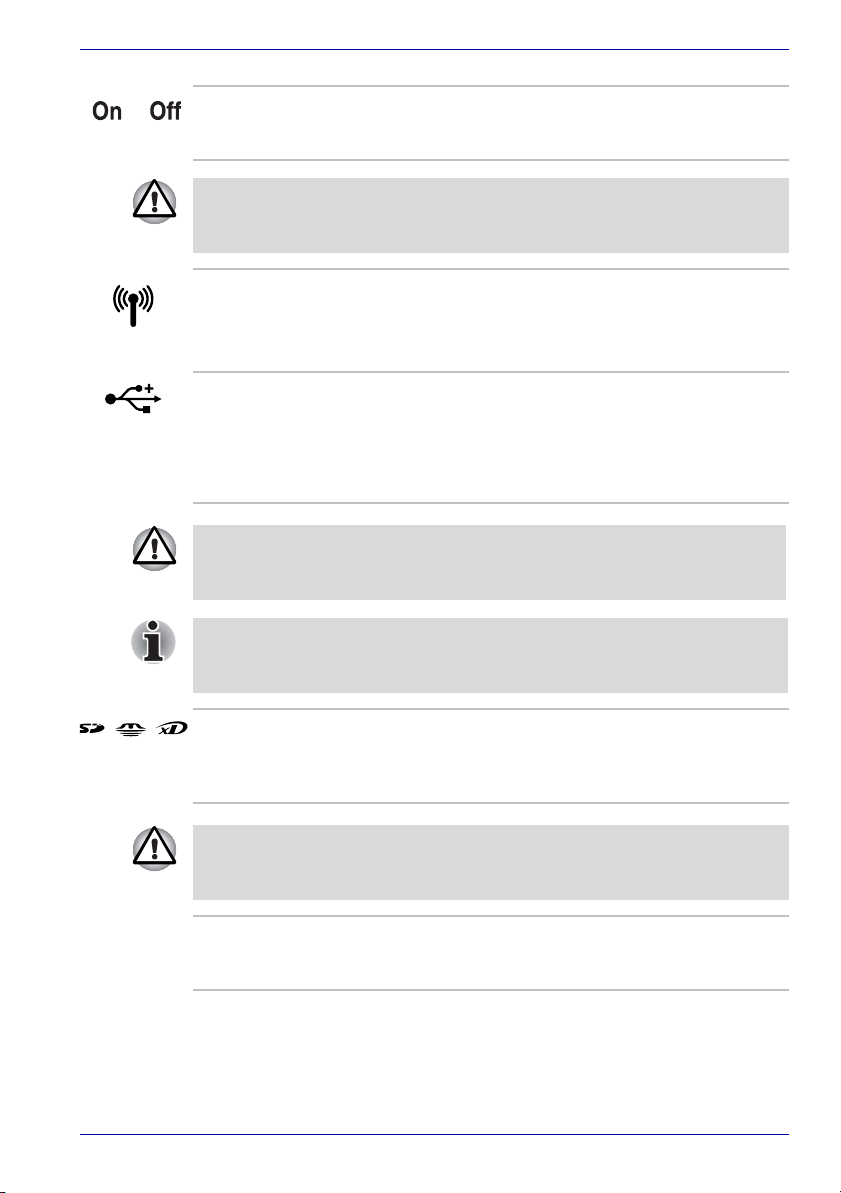
Visita guiada
Interruptor de
comunicações sem
Este interruptor activa e desactiva as funções
LAN sem fios.
fios
Desligue o interruptor em aviões e em hospitais. Verifique o indicador
de comunicações sem fios. Estará apagado quando a função de
comunicações sem fios estiver desactivada.
Indicador de
interruptor de
comunicações
O interruptor de comunicações sem fios,
fica cor-de-laranja quando a função LAN
sem fios está activada.
sem fios
Universal
Serial Bus
Porta (USB 2.0)
Uma porta Universal Serial Bus é no lado
esquerdo. A porta funciona segundo a norma
USB 2.0, que permite velocidades de
transferência de dados 40 vezes mais rápidas
do que a norma USB 1.1 (Esta porta também
é compatível com a norma USB 1.1).
Não introduza objectos estranhos nos conectores USB. Alfinetes
ou objectos semelhantes podem danificar os circuitos eléctricos do
computador.
Não foi confirmado o funcionamento de todas as funções de todos os
dispositivos de interface USB. Algumas funções poderão não funcionar
devidamente.
Ranhura para
suportes Bridge
Esta ranhura permite inserir cartões SD card,
Memory Stick (Pro), xD picture card
eMultiMediaCard. Consulte o Capítulo 9,
Dispositivos opcionais.
Não introduza objectos estranhos na ranhura para a suportes Bridge.
Alfinetes ou objectos semelhantes podem danificar os circuitos eléctricos
do computador.
Indicador da ranhura
de suportes Bridge
O indicador da ranhura de suportes Bridge fica
verde quando o computador está a aceder aos
suportes Bridge.
Manual do Utilizador 2-3

Visita guiada
Porta i.LINK
(IEEE1394)
Ranhura da PC Card Uma ranhura PC card com capacidade para
Não introduza objectos estranhos na ranhura para a PC Card.
Alfinetes ou objectos semelhantes podem danificar os circuitos eléctricos
do computador.
Botão de ejecção da
PC Card
Lado direito
A figura seguinte mostra o lado direito do computador.
Pode ligar a esta porta um equipamento externo,
como por exemplo uma câmara de vídeo digital,
para transferência de dados a velocidade
elevada.
receber uma placa PC card de 5 mm (Tipo II).
A ranhura aceita placas PC cards de 16 bits
e placas PC CardBus.
Utilize este botão para remover a PC card da
ranhura do PC Card.
Auscultador com ficha (S/PDIF)
Ficha para o microfone
Controlo do volume
Unidade de discos ópticos
O lado direito do computador
Porta USB
Controlo do volume Utilize este botão para ajustar o volume dos
altifalantes estéreo e do altifalante de graves
ou dos auscultadores estéreo.
Auscultador com
ficha (S/PDIF)
Esta tomada permite ligar altifalantes
ou auscultadores estéreo (com o mínimo
de 16 ohm). Quando aqui ligar altifalantes
ou auscultadores, os altifalantes internos são
automaticamente desactivados.
Esta ficha pode também ser usada como uma
ficha S/PDIF e activa a ligação de equipamento
de correspondência digital óptica.
Manual do Utilizador 2-4

Visita guiada
Ficha para o
microfone
Unidade de discos
ópticos
Universal
Serial Bus
Porta (USB 2.0)
Painel posterior
A figura seguinte mostra a parte de trás do computador.
Porta de entrada do monitor
Porta de
entrada S-Video
Ficha do modem
Porta de antena de
TV (fornecida em
alguns modelos)
Ficha DC IN 15V
A parte de trás do computador
Uma tomada para microfone mini de 3,5 mm
permite ligar uma mini ficha de três condutores,
para introdução de som monofónico.
Este computador está configurado com uma
unidade DVD Super Multi ou com uma unidade
DVD Super Multi com suporte.
Uma porta Universal Serial Bus está no lado
direito. Para detalhes, consulte a secção Lado
esquerdo.
Porta de saída D-Video
PORTAS USB
Porta de saída
S-Vídeo
Indicador de LAN activa
(cor de laranja)
Aberturas de
ventilação
Porta do monitor externo
Indicador de
ligação (verde)
Ficha de
rede LAN
Ficha do modem A ficha do modem permite usar um cabo modular
para ligar o modem directamente a uma linha
telefónica.
■ Em caso de trovoada, desligue o cabo modular da tomada telefónica.
■ Não ligue o modem a uma linha telefónica digital. Uma linha digital
danificaria o modem.
Manual do Utilizador 2-5

Visita guiada
Porta de entrada do
monitor
Usado para visualizar no ecrã LCD interno
vídeos da sua câmara digital ou gravador de
vídeo.
Esta porta pode ser também usada como porta
de entrada de linha e permite ligar um
equipamento estéreo de entrada de som.
Consulte a secção Entrada do monitor no
Capítulo 9, Dispositivos Opcionais .
Porta da antena
de TV
Alguns modelos são fornecidos com porta da
antena de TV.
Ligue o adaptador de antena a esta porta para
ver programas de TV no seu computador ou para
grava-los.
Porta de entrada
S-Video
Uma câmara ou outro dispositivo de gravação
pode ser ligado ao seu computador através do
cabo S-Video-in para importar dados de vídeo.
Consulte a secção Entrada S-Video no
Capítulo 9, Dispositivos Opcionais .
Universal
Serial Bus
Portas (USB 2.0)
No painel posterior existem duas portas
Universal Serial Bus. Para detalhes, consulte a
secção Lado esquerdo.
Estas portas estão localizadas perto das aberturas de ventilação. As áreas
próximas das ranhuras de ventilação ficam muito quentes. Verifique as
temperaturas de funcionamento garantidas do seu dispositivo USB
quando o coloca perto destas áreas em vez de o colocar numa localização
remota através de um cabo de extensão.
Ficha DC IN 15V O transformador é ligado a esta tomada.
Utilize apenas o modelo do transformador
fornecido com o computador. A utilização do
tipo de transformador errado poderá danificar
o computador.
Porta de saída
S-Vídeo
Esta porta de saída S-Vídeo permite transferir
dados NTSC, SECAM ou PAL para dispositivos
externos. Consulte a secção TV no Capítulo 9,
Dispositivos Opcionais .
Porta de saída
D-Video
Esta porta de saída D-Vídeo permite transferir
dados 525i (480i), 525p (480p), 1125i (1080i)
ou 750p (720p) para dispositivos externos.
Consulte a secção TV no Capítulo 9,
Dispositivos Opcionais.
Manual do Utilizador 2-6

Visita guiada
Porta do monitor
externo
Esta porta de monitor externa permite ligar um
monitor externo.
Ficha de rede LAN Esta porta permite a ligação a uma rede do tipo
LAN. O adaptador tem suporte integrado para as
normas Ethernet LAN (10 megabits por segundo,
10BASE-T), e Fast Ethernet LAN (100 megabits
por segundo, 100BASE-TX). A LAN tem dois
indicadores. Para detalhes, consulte o Capítulo 4,
Princípios básicos de utilização.
■ Não ligue nenhum cabo para além do cabo LAN à tomada LAN.
Pode fazer com que o dispositivo se danifique ou funcione
incorrectamente.
■ Não ligue o cabo LAN a uma fonte de alimentação. Pode fazer com
que o dispositivo se danifique ou funcione incorrectamente.
Indicador de ligação
(verde)
Este indicador acende-se com a cor verde
quando o computador está ligado a uma LAN
e a LAN está a funcionar correctamente.
Indicador de LAN
activa (cor de
laranja)
Aberturas de
ventilação
Este indicador acende-se com a cor-de-laranja
quando existe troca de dados entre o
computador e a LAN.
As ranhuras de ventilação ajudam a evitar que
o CPU aqueça demais.
Não bloqueie as ranhuras de ventilação e assegure-se que não entram
objectos estranhos pelas mesmas. Alfinetes ou objectos semelhantes
podem danificar os circuitos eléctricos do computador.
Manual do Utilizador 2-7

Parte de baixo
A figura seguinte mostra a parte inferior do computador. Certifique-se de
que o ecrã está fechado antes de virar o computador com a base para
cima.
Visita guiada
Fecho de segurança da bateria
Bateria principal
Tampa do módulo de
memória
Patilha de libertação da bateria
A parte debaixo do computador
Esta tampa protege tomadas para módulos de
memória. Consulte a secção Expansão de
Tampa do módulo de memória
memória no Capítulo 9, Dispositivos Opcionais.
Fecho de segurança
da bateria
Desloque o fecho de segurança da bateria para
a posição solta para a patilha de libertação da
bateria se movimentar.
Bateria principal A bateria fornece energia ao computador quando
o transformador não está ligado. Para obter
informação detalhada sobre a bateria consulte
oCapítulo6, Energia.
Soltar a bateria
Patilha
Desloque e segure esta patilha para libertar a
bateria, a fim de a retirar.
Para obter informação detalhada sobre como
remover a bateria consulte o Capítulo 6, Energia.
Manual do Utilizador 2-8

Parte frontal com o ecrã aberto
Esta secção mostra a frente do computador com o painel do ecrã aberto.
Para abrir o ecrã, desloque a patilha do ecrã localizada na parte frontal
do computador e levante o ecrã. Posicione o ecrã num ângulo de visão que
considere cómodo.
Dobradiças do ecrã
Sensor LCD
interruptor(Não mostrado)
Dobradiças do
ecrã
Altifalante estéreo
(Esquerda)
Visita guiada
Ecrã do visor
Altifalante
estéreo
(Direita)
Superfície
táctil
Botão de
desenrolar
(Scroll)
Interruptor de corrente
Botões AV (dez)
Indicadores (2)
Botões de
controlo da
superfície
táctil
Parte frontal do computador com o painel do ecrã aberto
Dobradiças do ecrã As dobradiças do ecrã mantêm o ecrã em
ângulos de visão fácil.
Ecrã do visor O ecrã LCD apresenta texto e gráficos de
elevado contraste. O ecrã Wide-XGA do
computador é formado por 1280 x 800 pixels.
Consulte Controlador de Imagem e Respectivos
Modos no Apêndice B.
Quando o computador funciona com energia
fornecida pelo transformador, a imagem no ecrã
é mais brilhante do que durante o funcionamento
com energia proveniente apenas da bateria.
Este nível de brilho mais reduzido destina-se
a poupar a carga da bateria.
Manual do Utilizador 2-9

Visita guiada
Altifalantes estéreo Os altifalantes emitem som gerado pelo
software, bem como por alarmes sonoros,
tal como o alarme de bateria fraca.
Indicadores(2) Estes LED permitem monitorizar o estado
do DC IN e da alimentação da bateria.
São fornecidos detalhes Indicadores secção.
Botões AV (dez)
Estão disponíveis para utilização dez botões:
Modelo com sintonizador de TV:
TV, CD/DVD, Leitura/Pausa, Parar, Anterior,
Seguinte, Gravar, Brilho, Entrada de monitor,
Saída para TV.
Modelo sem sintonizador de TV:
Internet, CD/DVD, Leitura/Pausa, Parar, Anterior,
Seguinte, Saída para TV, Brilho, Diminuir
ampliação (-), Aumentar ampliação (+).
Estes botões permitem gerir o Áudio/Vídeo,
executar aplicações e aceder a utilitários.
Consulte a secção Botões de funções AV no
Capítulo 8, Utilização do controlo remoto, botões
AV e o QosmioPlayer, para mais detalhes.
Interruptor de
corrente
Prima o botão de alimentação para ligar/desligar
o computador.
Superfície táctil Uma superfície táctil localizada no centro do
apoio para as mãos, é utilizado para controlar o
apontador no ecrã. Consulte a secção Usar o
Touch Pad no Capítulo 4, Princípios Básicos de
Utilização.
Botões de controlo
da superfície tactil
Os botões de controlo localizados por baixo da
superfície táctil permitem seleccionar opções do
menu ou manipular texto e gráficos designados
pelo apontador do ecrã.
Botão de desenrolar
(Scroll)
O botão de deslocar permite-lhe deslocar-se
pelo ecrã. Utilize este botão para ver a parte
oculta do ecrã. Prima o botão de Scroll para cima
ou para baixo para movimentar o ecrã nesses
sentidos.
Manual do Utilizador 2-10

Visita guiada
Interruptor do
sensor LCD
Não coloque um objecto magnético do interruptor. O computador entrará
automaticamente no modo de Hibernação e encerrá, mesmo que a função
de Desligar pelo painel do ecrã esteja desactivada.
Indicadores
Esta secção descreve os indicadores.
Indicadores do sistema
Os indicadores seguintes localizados na parte da frente do computador
podem ser monitorizados, mesmo quando o visor do ecrã está fechado.
Este interruptor detecta quando o painel LCD
é fechado ou aberto e activa a função de
Ligar/Desligar pelo painel. Quando fecha o
painel do ecrã, o computador entra em modo
de Hibernação e encerra. Quando abre o painel
do ecrã, o computador reinicia-se a partir do
modo de Hibernação. Use o Utilitário TOSHIBA
Power Saver para activar ou desactivar esta
função. A predefinição é “activada”. Consulte
as informações sobre o Utilitário TOSHIBA
Power Saver, e sobre Ligar/desligar pelo painel,
no Capítulo 1, Apresentação, para obter detalhes
sobre as definições respectivas.
EnergiaEntrada DC
Indicadores do sistema
Manual do Utilizador 2-11
Bateria
HDD

Visita guiada
DC IN O indicador de Transformador acende-se
com a cor verde quando é fornecida corrente
contínua pelo transformador. Se a tensão de
saída do transformador for anormal, ou se este
tiver alguma avaria, este indicador pisca com
a cor laranja.
Energia O indicador Corrente acende-se com cor
verde quando o computador está ligado.
Se seleccionar Suspensão em Encerrar
o Windows, este indicador pisca com a cor
laranja (um segundo aceso, dois segundos
apagado) enquanto o computador é encerrado.
Bateria O indicador Bateria mostra a condição de
carga da bateria: Verde indica carga completa,
laranja indica que a bateria está a carregar,
e laranja a piscar indica carga reduzida.
Consulte o Capítulo 9, Energia .
HDD O indicador HDD acende-se com cor verde
quando o computador está a usar o disco rígido
integrado.
Indicadores do teclado
As figuras seguintes mostram as posições dos indicadores do teclado
de sobreposição e do indicador Caps Lock.
Indicador de
Caps Lock
Indicador de Caps Lock
Caps Lock O indicador Caps Lock fica verde quando
as teclas alfabéticas estão bloqueadas em
maiúsculas.
Manual do Utilizador 2-12

Os indicadores seguintes mostram o estado de sobreposição da
visualização.
Visita guiada
Indicador de
Modo de cursor
Indicadores do teclado de sobreposição
Indicador de
Modo numérico
Modo da seta Quando o indicador Modo de cursor se
acende com cor verde, pode utilizar o teclado
de sobreposição (teclas com letras cinzentas)
como teclas de cursor. Consulte a secção
Teclado de sobreposição no Capítulo 5, Teclado.
Modo numérico Pode utilizar o teclado de sobreposição
(teclas com etiquetas cinzentas) para a
introdução de números, quando o indicador
Modo numérico estiver aceso com a cor verde.
Consulte a secção Teclado de sobreposição
no Capítulo 5, Teclado.
Manual do Utilizador 2-13

Unidade de disquetes USB (opcional)
A unidade de disquetes de 3 1/2" aceita disquetes de 1,44 megabytes ou
de 720 kilobytes. Liga-se à porta USB.
Conector USB
Visita guiada
Indicador de
disco a ser
utilizado
Ranhura para a
disquete
Unidade de disquetes de interface USB
Botão de
ejecção
Conector USB Insira este conector na porta USB do seu
computador.
Indicador de disco a
ser utilizado
Ranhura para a
Este indicador acende-se quando a unidade de
disquetes está a ser usada.
Introduza uma disquete nesta ranhura.
disquete
Botão de ejecção Com uma disquete completamente inserida na
unidade, o botão ejectar fica saliente. Para retirar
uma disquete, empurre o botão de ejecção;
a disquete sai parcialmente para remoção.
Ao utilizar a unidade de disquetes, verifique o indicador de Disco em
Utilização. Não prima o botão de ejecção, nem desligue o computador,
enquanto a luz estiver acesa. Fazê-lo poderia destruir os dados e danificar
a disquete ou a respectiva unidade.
■ Ao ser utilizada, a unidade de disquetes externa deve ser colocada
numa superfície plana e horizontal. Durante o funcionamento,
não coloque a unidade com uma inclinação superior a 20
o
.
■ Não coloque nada em cima da unidade de disquetes.
Manual do Utilizador 2-14

Unidades de suportes ópticos
Uma das seguintes unidades ópticas está instalada no computador:
unidade DVD Super Multi drive É utilizado um controlador de interface
ATAPI para funcionamento da unidade de CD/DVD-ROM. Quando o
computador estiver a aceder a um CD/DVD, um indicador na unidade
brilha.
Para obter mais informações acerca de introduzir e retirar discos
compactos, consulte a secção Utilização de unidades de suportes ópticos,
no Capítulo 4, Princípios Básicos de Utilização.
Códigos regionais para as unidades de DVD e suporte
As unidades e discos DVD Super Multi drive são fabricados de acordo com
as especificações de seis regiões de marketing. Quando comprar discos
DVD-Video, certifique-se de que correspondem às especificações da sua
unidade, pois caso contrário poderão não funcionar correctamente.
Código Região
1 Canadá, Estados Unidos da América
2 Japão, Europa, África do Sul, Médio Oriente
3 Sudeste da Ásia, Este da Ásia
Visita guiada
4
5
6 China
Austrália, Nova Zelândia, Ilhas do Pacífico,
América Central, América do Sul e Caraíbas
Rússia, subcontinente indiano, África,
Coreia do Norte e Mongólia
Discos graváveis
Esta secção descreve os tipos de discos graváveis CD/DVD.
Verifique as especificações da unidade para ficar a saber qual o tipo de
discos que pode gravar. Use o RecordNow! para gravar discos compactos.
Consulte o Capítulo 4, Princípios básicos de utilização.
CD
■ Os discos CD-R podem ser gravados apenas uma vez. Os dados
gravados não podem ser alterados nem apagados.
■ Os discos CD-RW podem ser gravados mais de uma vez. Use discos
CD-RW de diversas velocidades 1, 2, ou 4x ou então discos de elevada
velocidade de 4 a 10x. A velocidade de gravação dos discos CD-RW
de elevada velocidade é de 24x, no máximo.
Manual do Utilizador 2-15

DVD
■ Os discos do tipo DVD-R e DVD+R podem ser gravados apenas uma
vez. Os dados gravados não podem ser alterados nem apagados.
■ Os discos DVD-RW, DVD+RW e DVD-RAM podem ser gravados mais
de uma vez.
Formatos
As unidades suportam os seguintes formatos:
Visita guiada
■ DVD-ROM
■ CD-DA
TM
■ Photo CD
■ CD-ROM XA Modo 2
(Forma1, Forma2)
■ DVD -Video
(sessão simples/múltipla)
■ CD-Text
■ CD-ROM Modo 1, Modo 2
■ CD melhorado (CD-EXTRA)
■ Método de endereçamento 2
Gravador DVD Super Multi drive
O módulo de tamanho inteiro da unidade DVD Super Multi drive permite
gravar dados em CDs regraváveis e DVDs, bem como ler CD/DVDs
de 12 cm (4,72") ou de 8 cm (3,15") sem necessidade de um adaptador.
A velocidade de leitura é mais lenta na parte central de um disco e mais
rápida na extremidade exterior.
Leitura de DVDs velocidade de 8 Xs (máximo)
Gravação de DVD-Rs velocidade de 8 Xs (máximo)
Gravação de DVD-RWs velocidade de 4 Xs (máximo)
Gravação de DVD+Rs velocidade de 8 Xs (máximo)
Gravação de DVD+RWs velocidade de 4 Xs (máximo)
DVD-RAM Gravação velocidade 3x (máximo)
Leitura de CDs velocidade de 24 Xs (máximo)
Gravação de CD-Rs velocidade de 24 Xs (máximo)
Gravação de CD-RWs velocidade de 10Xs (máximo, com
discos de velocidade muito elevada)
Manual do Utilizador 2-16

Visita guiada
Gravador DVD Super Multi drive, com suporte para discos de Camada Dupla
O módulo de tamanho inteiro da unidade DVD Super Multi drive com
suporte para discos de Camada Dupla permite gravar dados em CDs
regraváveis, bem como ler CD/DVDs de 12 cm (4,72") ou de 8 cm (3,15")
sem necessidade de um adaptador.
A velocidade de leitura é mais lenta na parte central de um disco e mais
rápida na extremidade exterior.
Leitura de DVDs velocidade de 8 Xs (máximo)
Gravação de DVD-Rs velocidade de 8 Xs (máximo)
Gravação de DVD-RWs velocidade de 4 Xs (máximo)
Gravação de DVD+Rs velocidade de 8 Xs (máximo)
Gravação de DVD+RWs velocidade de 4 Xs (máximo)
DVD-RAM Gravação velocidade 3x (máximo)
Leitura de CDs velocidade de 24 Xs (máximo)
Gravação de CD-Rs velocidade de 24 Xs (máximo)
Gravação de CD-RWs velocidade de 10Xs (máximo, com
DVD+R (DL) velocidade de 2,4 Xs (máximo)
discos de velocidade muito elevada)
Transformador
O transformador converte a corrente alterna em corrente contínua, e reduz
a tensão fornecida ao computador. Ajusta-se automaticamente a qualquer
tensão entre 100 e 240 volts, e a uma frequência de 50 a 60 hertz, o que
permite utilizar o computador em praticamente qualquer país ou região.
Para recarregar a bateria, ligue o transformador a uma fonte de corrente
e ao computador. Consulte o Capítulo 6, Energia, para mais informações.
O transformador de corrente alterna
Manual do Utilizador 2-17

Visita guiada
Use apenas o transformador AC que veio com o computador, ou outro
opcional equivalente. A utilização do transformador errado pode danificar
o computador. A TOSHIBA não assume qualquer responsabilidade por
qualquer dano causado nessas circunstâncias.
Use apenas o transformador que lhe for fornecido. Outros
transformadores têm tensões e polaridades de terminais diferentes,
e a sua utilização pode produzir calor excessivo e fumo, ou mesmo
resultar em fogo e avaria.
Manual do Utilizador 2-18

Qosmio F10
Introdução
Este capítulo fornece informação básica para que comece a usar o seu
computador. Abrange os seguintes tópicos:
■ Arranjar o espaço de trabalho - por motivos de saúde e de segurança
Não se esqueça de lêr também o Manual de Instruções de Segurança.
Este guia, fornecido com o computador, explica as responsabilidades
do produto.
■ Ligar o computador ao transformador
■ Abertura do ecrã
■ Ligar o computador
■ Ligar pela primeira vez
■ Desligar a corrente eléctrica
■ Reinicializar o computador
■ Reinstalar o software instalado de origem
Capítulo 3
Todos os utilizadores devem ler cuidadosamente a secção Ligar pela
primeira vez.
Arranjar o seu espaço de trabalho
O estabelecimento dum local de trabalho confortável é importante tanto
para si como para o computador. Um mau local de trabalho, ou maus
hábitos de trabalho podem resultar em desconforto ou padecimentos
sérios nas mãos, pulsos ou outras articulações. Devem também manter-se
as condições devidas à utilização dum computador. Esta secção abrange
os seguintes tópicos:
■ Condições gerais
■ Colocação do computador
■ Postura e modo de se sentar
■ Iluminação
■ Hábitos de trabalho
Manual do Utilizador 3-1
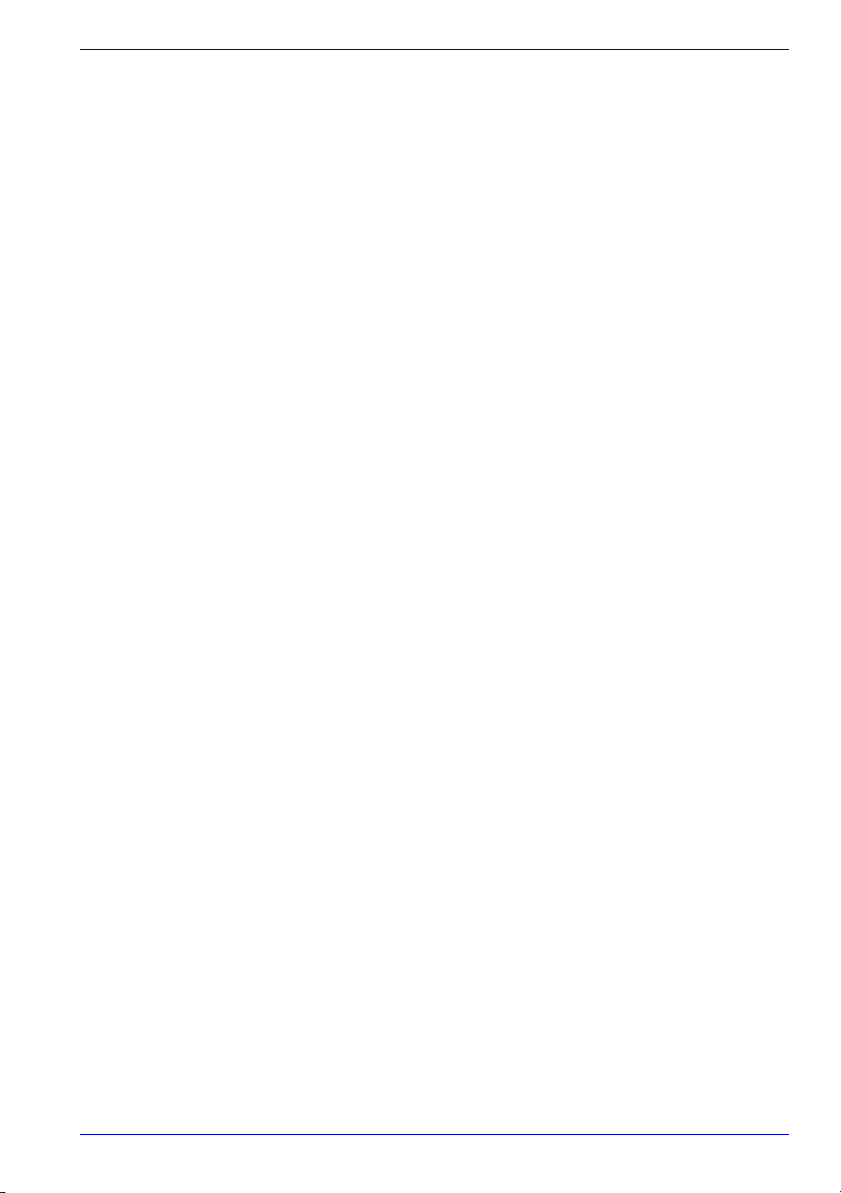
Condições gerais
Em geral, se você estiver confortável o computador também estará
confortável, mas continue a ler para se certificar de que o seu local de
trabalho fornece um bom ambiente de trabalho.
■ Certifique-se de que existe espaço suficiente em volta do computador
para a necessária ventilação.
■ Certifique-se de que o cabo de corrente eléctrica do transformador está
ligado a uma tomada de rede próxima do computador e facilmente
acessível.
■ A temperatura deve ser entre 5 a 35 graus Centígrados (41 a 95 graus
Fahrenheit) e a humidade relativa deve ser de 20 a 80 por cento.
■ Evite áreas onde possam ocorrer rápidas mudanças de temperatura ou
humidade.
■ Mantenha o computador sem poeira, humidade, e evite expô-lo à luz
directa do sol.
■ Mantenha o computador afastado de fontes de calor, tais como
aquecedores eléctricos.
■ Não use o computador perto de líquidos ou produtos químicos
corrosivos.
■ Não coloque o computador perto de objectos que possam criar fortes
campos magnéticos (por exemplo, altifalantes).
■ Alguns componentes do computador, tais como os suportes de
armazenamento de dados, podem ser danificados por imanes.
Não coloque o computador na proximidade de objectos magnéticos,
nem os traga para perto do computador. Tenha cuidado com alguns
objectos, tais como altifalantes estéreo, que produzem fortes campos
magnéticos durante o seu funcionamento. Para além disso, tenha
cuidado com objectos metálicos, tais como pulseiras, as quais podem
inadvertidamente serem magnetizadas.
■ Não utilize o computador muito próximo de telemóveis.
■ Deixe espaço suficiente para a ventilação efectuada pela ventoinha.
Não bloqueie as aberturas de ventilação.
■ O seu ecrã LCD tem um brilho aproximado ao de uma televisão.
Recomendamos que ajuste o brilho do seu monitor LCD para um nível
confortável para prevenir possível cansaço visual.
Introdução
Manual do Utilizador 3-2

Colocação do computador
Posicione o computador e os dispositivos periféricos de forma a lhe
proporcionarem conforto e segurança.
■ Coloque o computador numa superfície plana, a uma altura e distancia
confortáveis. Para evitar esforço dos olhos, o ecrã não deve estar
acima do nível dos mesmos.
■ Coloque o computador de forma a que esteja directamente à sua frente
quando trabalha, e veja se tem o espaço necessário para usar os
restantes dispositivos.
■ Deixe espaço suficiente atrás do computador para que possa
facilmente ajustar o ecrã. O ecrã deve estar inclinado para reduzir
o brilho excessivo e optimizar a visibilidade.
■ Se usar um suporte de documentos, coloque-o à mesma distancia
e altura que o computador.
Introdução
Manual do Utilizador 3-3

Postura e modo de se sentar
A altura da sua cadeira em relação ao computador e teclado, bem como
o apoio que fornece ao seu corpo, são factores primários para reduzir
o cansaço enquanto trabalha com o computador. Veja as sugestões que
se seguem e a figura a seguir.
Abaixo do olho nível
Apoio para
os pés
Postura e posicionamento do computador
■ Coloque a sua cadeira de forma a que o teclado fique ao mesmo nível,
ou ligeiramente abaixo, do seu cotovelo. Deverá ser capaz de escrever
no teclado de forma confortável, com os ombros relaxados.
■ Os seus joelhos devem estar ligeiramente acima das suas ancas.
Se for necessário, utilize um apoio para os pés para elevar o nível dos
joelhos de modo a diminuir a pressão na parte de trás das coxas.
■ Ajuste o encosto da cadeira de forma a apoiar a curvatura inferior da
sua coluna.
■ Sente-se correctamente, de forma a que os seus joelhos, ancas e
cotovelos estejam em posições relativas de cerca de 90 graus quando
está a trabalhar. Não se incline para a frente nem se recoste para trás
em demasia.
Introdução
Ângulos de 90°
Manual do Utilizador 3-4

Iluminação
Uma iluminação correcta pode melhorar a legibilidade do ecrã e reduzir
o esforço dos olhos.
■ Posicione o computador de forma a que a luz directa do sol ou luz
artificial forte não sejam reflectidas no ecrã. Use janelas coloridas,
persianas ou outro tipo de filtro para eliminar o reflexo do sol.
■ Evite colocar o computador em frente de luz intensa que pudesse ser
reflectida directamente para os seus olhos.
■ Se possível, use luz indirecta suave na sua zona de utilização do
computador. Use um candeeiro para iluminar os seus documentos
ou a secretária, mas coloque-o de forma a que não reflicta a luz no
ecrã nem directamente nos seus olhos.
Hábitos de trabalho
Uma forma de evitar desconforto ou problemas físicos resultantes de
movimentos continuamente repetidos, consiste em variar as suas
actividades. Se for possível, programe várias tarefas para o seu dia de
trabalho. Se tiver de passar longos períodos ao computador, encontrar
formas de quebrar essa rotina pode reduzir o stress e melhorar a sua
eficiência.
■ Sente-se numa posição relaxada. Um bom posicionamento da sua
cadeia e do seu equipamento, como descrito anteriormente,
pode reduzir a tensão nos ombros ou pescoço e aliviar o esforço
nas costas.
■ Varie a sua postura frequentemente.
■ Ocasionalmente levante-se e estique-se ou exercite-se brevemente.
■ Exercite e estique os pulsos e as mãos várias vezes durante o dia.
■ Com frequência, afaste o olhar do computador e foque o olhar
num objecto distante durante vários segundos, por exemplo durante
30 segundos a intervalos de 15 minutos.
■ Faça breves intervalos frequentes, em vez de um ou dois intervalos
longos; por exemplo, dois ou três minutos a cada meia hora.
■ Os seus olhos devem ser examinados regularmente, e deve visitar
imediatamente um médico se suspeitar que está a sofrer de algum
problema físico resultante de esforço repetitivo.
Existem vários livros sobre ergonomia e problemas físicos derivados
de esforço repetitivo. Para obter mais informações sobre estes tópicos
ou sobre sugestões de exercícios para pontos de esforço como as
mãos ou os pulsos, consulte a sua biblioteca ou a sua livraria.
Consulte também o Manual de Instruções de Segurança do computador.
Introdução
Manual do Utilizador 3-5

Ligar o computador ao transformador
Ligue o transformador quando pretender carregar a bateria ou usar o
computador ligado à tomada de rede. Esta é também a forma mais rápida
de começar a usar o computador, por que a bateria precisa de ser
carregada antes de poder usá-la como fonte de energia do computador.
O transformador pode ser ligado a qualquer tomada de corrente com
tensão desde 100 a 240 volts e frequência de 50 a 60 hertz. Para detalhes
sobre a utilização do transformador para carregar a bateria, consulte o
Capítulo 6, Energia.
Use apenas o transformador que veio com o computador, ou outro
equivalente e compatível. A utilização de qualquer transformador
incompatível pode causar danos ao computador. A TOSHIBA não assume
quaisquer responsabilidades pelos danos causados pela utilização
dum transformador incompatível.
1. Ligue o cabo de corrente ao transformador AC.
Introdução
Ligação do cabo de corrente ao transformador
2. Ligue a ficha de saída do transformador à tomada de entrada DC IN
15V na parte de trás do computador.
Ficha DC IN 15V
Ligação do transformador ao computador
3. Ligue o cabo de corrente a uma ficha de rede com corrente.
Os indicadores Bateria e Transformador Ligado (DC IN), na parte
frontal do computador devem acender-se.
Manual do Utilizador 3-6

Abertura do ecrã
O painel do ecrã, para se obter uma visibilidade óptima, pode ser rodado
para uma vasta gama de posições.
1. Desloque a patilha do ecrã, na frente do computador, para a direita.
2. Enquanto mantém pressionado o apoio de mãos com uma mão,
de modo a que o corpo principal não se eleve, levante lentamente o
painel. Ajuste o ângulo do painel para conseguir uma claridade ideal.
Tenha algum cuidado ao abrir e fechar o painel do ecrã. A sua abertura ou
fecho com força pode danificar o computador.
Introdução
Patilha do ecrã
Abertura do ecrã
Ligar o computador
Esta secção descreve como ligar a corrente eléctrica.
Depois de ligar a alimentação pela primeira vez, não a desligue até ter
configurado o sistema operativo. Consulte a secção Ligar pela primeira vez.
1. Abra o painel do ecrã.
2. Prima, e mantenha premido durante dois ou três segundos,
o interruptor de alimentação do computador.
Interruptor de
corrente
Ligar o computador
Manual do Utilizador 3-7

Ligar pela primeira vez
Quando liga a corrente pela primeira vez, o ecrã inicial do computador
é o do Logotipo de Arranque do Microsoft Windows XP. Siga as instruções
presentes em cada ecrã. Durante a configuração, pode fazer clique no
botão Retroceder para voltar ao ecrã anterior
Não se esqueça de ler atentamente o Acordo de Licença do
Windows.
Não se esqueça de ler atentamente o Acordo de Licença.
Desligar o computador
O computador pode ser desligado numa das seguintes formas:
Encerrar (Arranque), Hibernação ou Modo de Suspensão.
Modo de encerramento (modo de arranque)
Quando desliga a corrente no modo Encerrar, não são gravados dados,
e quando voltar a ser ligado o computador surgirá com o ecrã inicial do
sistema operativo.
1. Se tiver introduzido dados, grave-os no disco rígido ou numa disquete.
2. Verifique que não há actividade de discos e, em seguida, remova
qualquer CD/DVDs ou disquete das respectivas unidades.
Introdução
Verifique que o indicador Disco está apagado. Se desligar a corrente
enquanto um disco estiver a ser usado, pode perder dados ou danificar
o disco.
3. Clique em Iniciar, depois clique em Desligar o computador. No menu
Desligar Computador clique em Desligar.
4. Desligue a corrente de quaisquer dispositivos periféricos.
Não volte a ligar o computador nem os dispositivos periféricos logo de
imediato após ter encerrado o sistema. Espere um momento para que
todos os condensadores descarreguem por completo.
Modo de Hibernação
A funcionalidade de hibernação guarda o conteúdo da memória no disco
rígido quando o computador é desligado. Da próxima vez que o
computador for ligado, é recuperado o estado anterior. A funcionalidade
hibernação não guarda o estado dos dispositivos periféricos.
Manual do Utilizador 3-8

Introdução
■ Guarde os seus dados. Ao entrar no modo hibernação, o computador
guarda o conteúdo da memória na unidade de disco rígido. No entanto,
por questões de segurança, recomenda-se que guarde os seus dados
manualmente.
■ Podem perder-se dados se a bateria for removida ou se o
transformador for desligado antes de se completar a gravação.
Espere que o indicador do Disco se apague.
■ Não instale nem remova um módulo de memória enquanto o
computador estiver no modo de hibernação. Perderia dados.
Vantagens da hibernação
A funcionalidade de hibernação oferece as seguintes vantagens:
■ Guarda os dados no disco rígido quando o computador encerra
automaticamente devido a bateria fraca.
Para que o computador se encerre no modo de hibernação, a função
de hibernação tem de estar activada em dois locais: no separador
Hibernação das Opções de energia, e no separador Acção de
configuração do utilitário TOSHIBA Power Saver.
De outro modo, o computador encerra no modo de suspensão. Se a carga
da bateria se esgotar por completo, perderá os dados gravados no modo
de Suspensão.
■ Pode regressar ao ambiente de trabalho anterior imediatamente
quando ligar o computador.
■ Poupa energia ao encerrar o sistema quando o computador não recebe
informação nem acesso ao hardware para a duração definida pela
função de hibernação do sistema.
■ Pode utilizar a característica de desligar o sistema através do painel.
Entrar em Hibernação
Também pode activar o modo Hibernação premindo Fn + F4. Consulte o
Capítulo 5, O Teclado, para mais informações.
Para entrar no modo de Hibernação, siga os passos a seguir descritos.
1. Clique em Iniciar.
2. Seleccione Desligar o Computador.
3. Abre-se a caixa de diálogo Desligar o Computador. Não vê a opção
Hibernar.
4. Prima a tecla Shift. O item Suspensão mudará para Hibernar.
5. Seleccione Hibernar.
Manual do Utilizador 3-9

Introdução
Automatic Hibernation
O computador entrará automaticamente no modo de Hibernação quando
premir o interruptor de corrente, ou fechar o painel do ecrã. Em primeiro
lugar, contudo, execute as definições convenientes de acordo com os
passos abaixo especificados.
1. Faça clique em Iniciar, e depois seleccione Painel de Controlo.
2. Abra Desempenho e Manutenção e abra depois Opções de Energia.
3. Seleccione a janela Hibernar na caixa de diálogo Power Options
Properties (Propriedades das opções de energia), seleccione
a caixa de verificação Activar hibernação e clique no botão Aplicar.
4. Abra o TOSHIBA Power Saver.
5. Seleccione a janela Setup Action.
6. Active as definições de Hibernação pretendidas para Quando eu
premir o interruptor e Quando eu fechar o painel.
7. Clique no botão OK.
Gravação de dados no modo de hibernação
Quando desligar o computador no modo de hibernação, o computador
demora algum tempo a gravar no disco rígido os dados que no momento
se encontrem em memória. Durante este breve espaço de tempo,
o indicador de Disco acenderá.
Após desligar o computador e os dados da memória serem gravados no
disco rígido, desligue a corrente de quaisquer dispositivos periféricos.
Não volte a ligar o computador nem os dispositivos periféricos logo de
imediato após ter encerrado o sistema. Espere um momento para que
todos os condensadores descarreguem por completo.
Manual do Utilizador 3-10

Modo de Suspensão
Se tiver que interromper o seu trabalho, pode desligar a corrente sem sair
do software. Os dados são mantidos na memória principal do computador.
Quando voltar a ligar a corrente, pode continuar a trabalhar no mesmo
ponto em que se encontrava.
■ Quando o transformador AC está ligado, o computador entra no modo
de espera de acordo com as definições do utilitário TOSHIBA Power
Saver.
■ Para sair do modo de espera, prima o botão de corrente ou qualquer
outro botão. A última acção só funciona se a função de despertar do
teclado estiver activada no programa HW Setup.
■ Se o computador entrar automaticamente no modo de espera
enquanto uma aplicação de rede está activa, a aplicação poderá não
ser reposta quando o computador despertar do modo de espera.
■ Para impedir o computador de entrar automaticamente no modo de
Suspensão, desactive essa opção no utilitário TOSHIBA Power Saver.
Essa acção, irá contudo anular a conformidade com a norma Energy
Star do computador.
■ Antes de entrar no modo de Suspensão, não se esqueça de guardar
os seus dados.
■ Não instale nem remova um módulo de memória enquanto
o computador estiver no modo de suspensão. O computador ou
o módulo podem sofrer danos.
■ Não retire a bateria enquanto o computador estiver no modo de
Suspensão (excepto se o computador estiver ligado ao transformador).
Neste caso os dados existentes na memória perder-se-ão.
■ Se transportar o computador a bordo de um avião ou para um hospital,
não se esqueça de o encerrar em modo de hibernação ou em modo
encerrar, para evitar interferências com sinais de rádio.
Introdução
Vantagens do Modo de suspensão
A funcionalidade Modo de suspensão oferece as seguintes vantagens:
■ Restaura o ambiente de trabalho anterior mais rapidamente que a
hibernação.
■ Poupa energia ao encerrar o sistema quando não se verificam
introduções de dados ou acesso ao hardware durante o tempo
determinado na funcionalidade Sistema em espera.
■ Pode utilizar a característica de desligar o sistema através do painel.
Manual do Utilizador 3-11

Introdução
Execução do Modo de suspensão
Também pode activar o Modo de suspensão premindo Fn + F3. Consulte
o Capítulo 5, O Teclado, para mais informações.
Pode entrar no Modo de suspensão em uma de três formas:
1. Clique em Iniciar, clique em Desligar o computador, e clique em
Suspensão.
2. Feche o painel do visor. Esta função tem de estar activada. Consulte o
separador Acção de Configuração no Utilitário Power Saver, descrito
no Painel de Controlo.
Abra Desempenho e Manutenção e abra o utilitário TOSHIBA Power
Saver.
3. Prima o interruptor de corrente. Esta função tem de estar activada.
Consulte o separador Acção de Configuração no Utilitário Power Saver,
descrito no Painel de Controlo.
Abra Desempenho e Manutenção e abra o utilitário TOSHIBA Power
Saver.
Quando tornar a ligar o dispositivo, pode continuar onde ficou quando
encerrou o computador.
■ Quando o computador é encerrado no modo de suspensão,
o indicador de corrente pisca com a cor laranja.
■ Se estiver a usar o computador só com a energia da bateria, pode
prolongar a autonomia do computador encerrando-o em modo de
hibernação. O modo de suspensão consome mais energia.
Limitações do modo de suspensão
O modo de suspensão não funciona nas seguintes circunstâncias:
■ Se o computador for ligado imediatamente após ter sido encerrado.
■ Se os circuitos da memória forem expostos a electricidade estática ou
ruído eléctrico.
Reinicializar o computador
Certas condições exigem que volte a inicializar o sistema. Por exemplo, se:
■ Alterar certas configurações do computador.
■ Ocorrer um erro e o computador deixar de responder aos comandos do
teclado.
■ Existem três formas de reinicializar o computador:
1. Clique em iniciar, depois clique em Desligar o computador. No menu
Desligar o computador seleccione Reiniciar.
2. Prima Ctrl + Alt + Del para ver o Gestor de Tarefas do Windows,
e depois seleccione Encerrar e Reiniciar.
Manual do Utilizador 3-12

3. Prima o interruptor de ligar/desligar e mantenha-o premido durante
cinco segundos. Aguarde 10 a 15 segundos, depois ligue de novo o
computador carregando no interruptor de ligar/desligar.
Reinstalar o software instalado de origem
Se os ficheiros instalados de origem estiverem danificados, use o Suporte
de Recuperação de Produto, ou o CD-ROM TOSHIBA Tools & Utilities,
para os reinstalar.
Reinstalar o sistema completo
Para reinstalar o sistema operativo e todo o software instalado de origem,
siga os passos a seguir descritos.
Reinstalar o sistema operativo do Windows
Quando reinstalar o sistema operativo Windows, o disco rígido será
formatado e todos os dados serão perdidos.
1. Introduza o DVD de Recuperação do Produto na unidade óptica
opcional, e desligue o computador.
2. Mantenha premida a tecla F12 e ligue o computador. Quando aparecer
Qosmio, solte a tecla F12.
3. Utilize a tecla de cursor esquerda ou direita para seleccionar a unidade
de CD/DVD-ROM no menu Boot Devices (Dispositivos de
arranque). Para mais informações, consulte a secção Prioridade de
arranque no Capítulo 7, HW Setup .
4. Siga as instruções visualizadas no ecrã.
5. Se o seu computador vinha com software adicional instalado, esse
software não pode ser recuperado a partir do DVD de Recuperação.
Reinstale essas aplicações (por exemplo, o Works Suite, DVD Player,
Jogos, etc.) separadamente a partir de outras fontes.
Introdução
Reinstalar o QosmioPlayer (apenas modelos com
sintonizador de TV)
Para restaurar QosmioPlayer, siga os passos seguintes.
1. Introduza o disco Recuperação do QosmioPlayer na unidade de
suportes ópticos e desligue o computador.
2. Mantenha premida a tecla F12 e ligue o computador. Quando aparecer
Qosmio, solte a tecla F12.
3. Utilize a tecla de cursor esquerda ou direita para seleccionar a unidade
de CD/DVD-ROM no menu Boot Devices (Dispositivos de
arranque). Para mais informações, consulte a secção Prioridade de
arranque no Capítulo7, HW Setup .
4. Siga as instruções visualizadas no ecrã.
Manual do Utilizador 3-13

Introdução
Reinstalar utilitários e software de controlo da TOSHIBA
Se o Windows estiver a funcionar correctamente, poderá instalar
independentemente software de controlo e aplicações individuais.
O CD-ROM TOSHIBA Tools & Utilities contém aplicações e ficheiros
controladores que foram incluídos de origem no seu computador.
Se os seus ficheiros controladores do sistema, ou as aplicações,
ficaram corrompidos de alguma forma, este CD permite reinstalar
a maior parte desses componentes, que não estão incluídos no
sistema operativo Microsoft Windows.
Manual do Utilizador 3-14

Qosmio F10
Capítulo 4
Princípios básicos de utilização
Este capítulo fornece informação sobre a utilização básica, incluindo
a utilização do Touch Pad, a unidade de disquetes opcional de interface
USB, unidades de suportes ópticos, sintonizador de TV, sistema de som,
do modem, e da LAN e da LAN Sem Fios. Também dá sugestões sobre
os cuidados a ter com o computador, disquetes e CD/DVDs.
Usar o Touch Pad
Para utilizar a superfície táctil (Touch Pad), basta pousar o dedo deslocá-lo
no sentido em que pretende deslocar o apontador do ecrã.
Botão de
desenrolar (Scroll)
Superfície táctil
Botões de
controlo da
superfície
táctil
Superfície táctil (Touch Pad) e respectivos botões de controlo
Dois botões, que se encontram abaixo do teclado, são utilizados como
os botões num rato. Prima o botão esquerdo para seleccionar um item
de menu ou para manipular texto ou gráficos designado pelo apontador.
Prima o botão direito para ver um menu ou outra função, conforme o
software que estiver a usar.
O botão de deslocar permite-lhe deslocar-se pelo ecrã. Utilize este botão
para ver a parte oculta do ecrã. Prima o botão de Scroll para cima ou para
baixo para movimentar o ecrã nesses sentidos. Poderá também realizar
a acção de deslocar com o Touch Pad.
Manual do Utilizador 4-1

Princípios básicos de utilização
Também pode tocar na superfície táctil para executar funções idênticas às
do botão esquerdo.
Clique: Toque uma vez
Duplo-clique: Toque duas vezes
Arrastar e largar: Toque para seleccionar o material que pretende
movimentar. Deixe o dedo sobre o Touch pad após o segundo toque,
e desloque o material.
Utilização da unidade de disquetes de interface USB (opcional)
A unidade de disquetes liga-se a qualquer uma da portas USB do
computador. Aceita disquetes de 1,44 megabytes ou de 720 kilobytes.
Ligação da unidade de disquetes de interface USB
Para ligar a unidade de disquetes, encaixe o respectivo conector numa
porta USB do computador.
Verifique se o conector está com o lado correcto para cima e devidamente
alinhado com a ficha. Não tente forçar a ligação, pois poderia danificar os
pinos de conexão.
Porta USB
Conector USB
Ligação da unidade de disquetes de interface USB
Se ligar a unidade de disquetes depois de ligar o computador, demorará
cerca de 10 segundos até o computador reconhecer a unidade.
Não desligue e volte a ligar antes de terem decorrido 10 segundos.
Manual do Utilizador 4-2

Princípios básicos de utilização
Desligar a unidade de disquetes USB
Ao terminar a utilização da unidade de disquetes, siga o procedimento
a seguir descrito para a desligar:
1. Espere que se apague o luz do indicador, e verifique se cessou toda
a actividade envolvendo a disquete.
Se desligar a unidade de disquetes do computador, ou lhe cortar a
corrente eléctrica, enquanto o computador está a usar a unidade, poderá
perder dados, ou danificar a disquete, ou mesmo até a unidade.
2. Clique no ícone Remover hardware em segurança na barra de
tarefas.
3. Clique em unidade de disquetes.
4. Retire o conector da unidade de disquetes da porta USB.
Utilização de unidades de suportes ópticos
A unidade de tamanho integral proporciona a execução com elevado
desempenho dos programas baseados em CD/DVD-ROM. Pode usar
CD/DVD de 12 cm (4,72") ou 8 cm (3,15") sem necessitar de adaptador.
É utilizado um controlador de interface ATAPI para funcionamento da
unidade de CD/DVD-ROM. Quando o computador estiver a aceder a um
CD/DVD, um indicador na unidade brilha.
Use a aplicação WinDVD para visualizar os discos DVD-Vídeo.
Se tiver uma unidade DVD Super Multi, consulte também a secção Gravar
CD/DVDs num gravador DVD Super Multi drive relativamente a
precauções sobre escrita de CD/DVDs.
Introduzir discos
Para carregar CD/DVDs, siga os passos e consulte as figuras 4-3 até 4-7.
1. a. Quando o computador estiver ligado, prima o botão de ejecção para
abrir ligeiramente a gaveta.
Botão de ejecção
Prima o botão de ejecção
Manual do Utilizador 4-3

Princípios básicos de utilização
b. A pressão do botão de ejecção não permite abrir a gaveta quando
a unidade está desligada. Neste caso, pode abrir a gaveta inserindo
um objecto fino (cerca de 15 mm), tal como um clip endireitado,
no orifício de ejecção logo à direita do botão de ejecção.
Orifício de ejecção
Abertura manual através do orifício de ejecção
2. Agarre a gaveta com cuidado e puxe até estar completamente aberta.
Puxar a gaveta para a abrir
3. Coloque o CD/DVD, com a etiqueta para cima, na gaveta.
Lentes do laser
Introduzir um CD/DVD
Manual do Utilizador 4-4
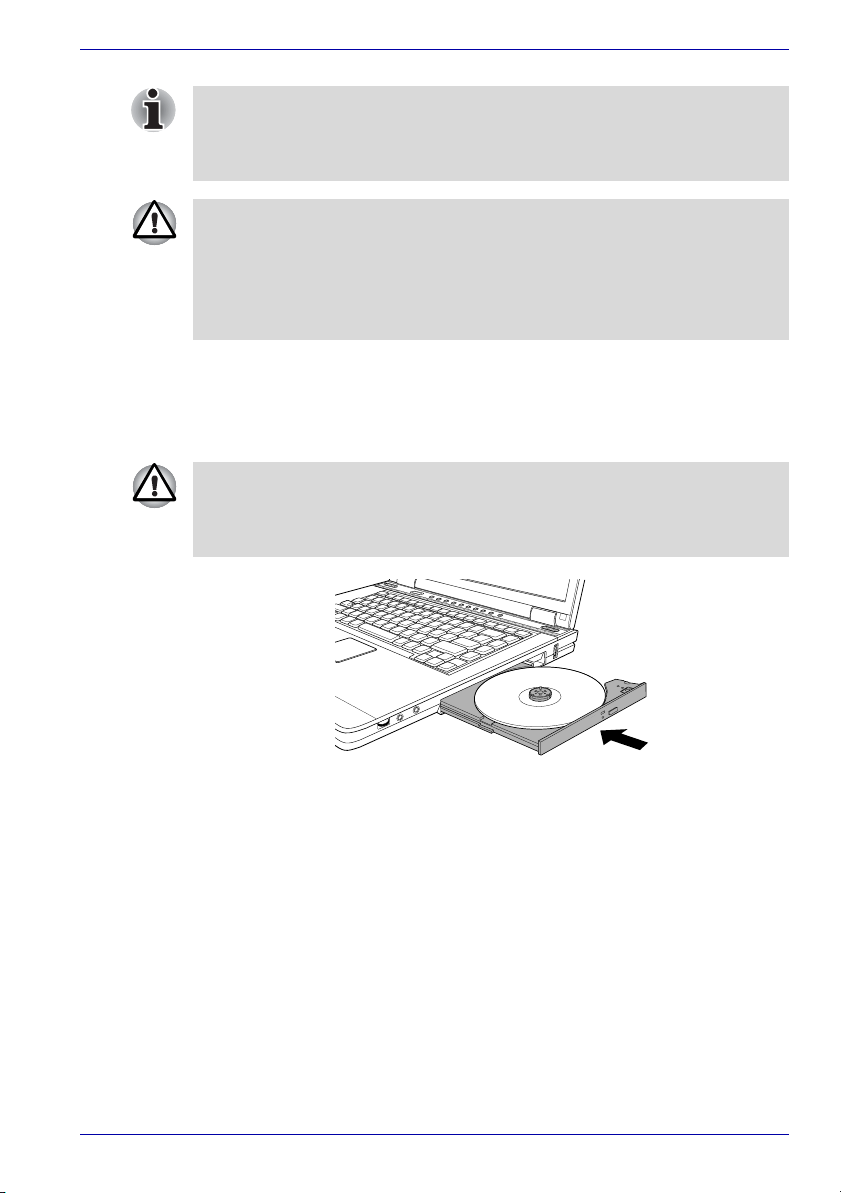
Princípios básicos de utilização
Quando a gaveta está completamente aberta, a aresta do computador
recobrirá apenas ligeiramente o tabuleiro do CD/DVD. Por este motivo,
terá que inclinar o CD/DVD ao colocá-lo no tabuleiro. No entanto, depois
de colocar o disco CD/DVD, contudo, verifique se está bem assente.
■ Não toque nas lentes do laser. Se o fizer pode provocar o seu
desalinhamento.
■ Tenha cuidado para que não entre na unidade qualquer tipo de
material estranho. Verifique a superfície da bandeja, especialmente
a área por trás da extremidade frontal da bandeja, para se assegurar
que não existem esse tipo de objectos antes de fechar a unidade.
4. Prima com cuidado o centro do CD/DVD até que sinta que este está
encaixado. O CD/DVD deve ficar abaixo do topo do eixo, nivelado com
a base do mesmo.
5. Empurre o centro da gaveta para a fechar. Prima com cuidado até esta
encaixar.
O CD/DVD pode ficar danificado se não estiver correctamente assente
quando a gaveta for fechada: o CD/DVD poderá estar danificado.
Para além disso, a gaveta pode não abrir completamente ao ser premido
o botão de ejecção.
Fecho da gaveta do CD/DVD
Manual do Utilizador 4-5

Princípios básicos de utilização
Remover discos
Para remover o disco CD/DVD, siga os passos seguintes.
Não prima o botão ejectar enquanto o computador estiver a aceder
ao disco. Antes de abrir a gaveta, aguarde que se apague o indicador
da unidade óptica. Se o CD/DVD estiver a rodar quando abrir a gaveta,
espere que pare antes de o retirar
1. Prima o botão de ejecção para abrir parcialmente a gaveta. Puxe a
gaveta com cuidado até estar completamente aberta.
■ Quando a gaveta se abre ligeiramente, espere um momento para ver
se o CD/DVD parou de rodar, antes de abrir a gaveta por completo.
■ Desligue a corrente eléctrica do computador antes de usar o orifício de
ejecção. Se o CD/DVD estiver a rodar quando abrir a gaveta, este
poderá sair do eixo e causar ferimentos.
2. Os CD/DVDs são ligeiramente maiores que os lados da gaveta para
que possa facilmente pegar nos discos. Segure o CD/DVD com
cuidado e levante-o.
.
Remover um CD/DVD
3. Empurre o centro da gaveta para a fechar. Prima com cuidado até esta
encaixar.
Sintonizador de TV
Alguns modelos desta série estão equipados com um sintonizador de
TV que permite-lhe ver programas televisão no ecrã LCD integrado e
gravá-los.
Também é possível editar programas gravados e guardá-los em DVD.
Utilize a função My TV está incluída no Windows XP Media Center Edition.
De acordo com os regulamentos governamentais, não é permitido levar o
sintonizador de TV PAL/SECAM para a Coreia.
Manual do Utilizador 4-6

Princípios básicos de utilização
Usar o botão de TV
Antena
■ A qualidade dos sons e imagens depende muito das condições de
propagação de radio.
■ Quando utiliza o seu computador em áreas em que as ondas
de rádio são fracas, o que resulta em más condições de recepção
de rádio, contacte o revendedor que lhe vendeu o computador,
ou utilize um captador de antena disponível no mercado. Por favor
consulte o manual fornecido com o captador para mais
informações.
Ligação do cabo da LAN
Use o adaptador de antena que vem com o produto para ligar a antena ao
seu computador.
Ligar o adaptador de antena
Em caso de trovoada, não toque na linha da antena. Pode causar um
choque eléctrico.
Se tiver que trabalhar com o seu computador durante uma tempestade
e estiver a ligar um sintonizador de TV a uma antena exterior, deverá
utilizar o computador ligado à corrente. O transformador oferece alguma
protecção contra possíveis choques eléctricos causados por trovoada
(mas não previne por completo). Para uma protecção completa, não utilize
o seu computador durante uma tempestade.
1. Guardar os dados, encerrar o Windows, e desligar o computador.
2. Ligue o adaptador de antena à porta de antena de TV do seu
computador.
Porta da
antena de TV
Adaptador de antena
Ligar o adaptador de antena
Manual do Utilizador 4-7

3. Ligue o cabo da antena à outra ponta do adaptador de antena.
Quando estiver a utilizar um descodificador para receber os programas
na TV por cabo ou emissão por satélite, ligue o descodificador ao cabo
da antena.
Sistema de som
Utilização do microfone
O seu computador tem um microfone integrado, que pode ser usado para
gravar e introduzir sons (em monofonia) nas suas aplicações. Também
pode ser usado para emitir comandos de voz, em aplicações que permitam
esse tipo de função.
Visto o seu computador ter microfone e altifalantes integrados, é natural
que se ouça barulho de “feedback” em algumas circunstâncias.
O feedback ocorre quando o som do altifalante é recolhido no microfone
e novamente amplificado para o altifalante, que o volta a amplificar para
o microfone.
Este efeito de “feedback” ocorre repetidamente e causa um barulho muito
agudo e de volume elevado. Este é um fenómeno comum em qualquer
sistema de som, quando o som captado pelo microfone é amplificado
pelo altifalante, e o volume do altifalante está demasiado elevado,
ou o altifalante está demasiado próximo do microfone. Pode controlar a
saída de som ajustando o volume do altifalante, ou usando a função de
Mute (Tudo sem som).
Para ajustar o volume ou activar o Mute (tudo sem som), clique em Iniciar,
aponte para Todos os programas, Acessórios, Entretenimento e clique
em Controlo do volume. No painel Volume Master, pode utilizar as
barras de delocamento para ajustar o nível do volume ou clicar em Mute
(Sem som) na parte de baixo do painel.
Princípios básicos de utilização
Adaptador de antena
Cabo de antena
Ligar o cabo da antena
Manual do Utilizador 4-8

Princípios básicos de utilização
Painel de controlo SoundMAX
O painel de controlo SoundMAX permite-lhe controlar funções adicionais
para o Microphone Enhancement (optimização do microfone) e Audio
Power Management (gestão de energia audio). Para abrir o painel de
controlo SoundMAX siga os seguintes passos.
1. Clique em Iniciar e depois faça clique em Painel de controlo.
2. Se estiver a visualizar o Painel de Controlo em Vista de Categoria,
clique em Mudar para Vista Clássica.
3. Faça duplo clique sobre o ícone SoundMAX.
O Microphone Setup permite-lhe optimizar as definições de entrada do
microfone para a sua configuração específica. Escolha Standard
Microphone se tem um microfone normal para portátil. Escolha Headset
se tem um microfone de usar na cabeça que está posicionado
directamente em frente à sua boca.
Pode abrir o Setup Wizard do Painel de Controlo para ajuda-lo a definir
volumes de entrada de microfone apropriados e assegurar que a(s) sua(s)
entrada(s) de voz estão a funcionar correctamente. Enquanto fala para o
microfone, o Sound Meter indica o sinal audio que o seu PC está a
receber.
O Noise Reduction ajuda a eliminar ruídos de ambiente do sinal de
entrada de voz para conseguir um sinal limpo e audível para aplicações.
Esta função pode ser utilizada com qualquer microfone.
O controlador de áudio pode ser desactivado quando a função de áudio
está inactiva. Para activar a Audio Power Management (Gestão de Energia
Áudio), siga os seguintes passos.
1. Clique no separador Power Management.
2. Seleccione Normal Power Savings na lista pendente Power Mode.
Se estiver seleccionado No Power Savings o controlador áudio funciona
sempre.
Se quiser um maior efeito para a gestão de energia, pode seleccionar outro
modo, o High Power Savings que pode poupar mais energia o do que
o Normal Power Savings. Para o seleccionar, siga os seguintes passos.
1. Clique no separador Power Management.
2. Seleccione High Power Savings na lista pendente Power Mode.
3. Introduza um tempo no Power Save Delay (em segundos).
Se estiver seleccionado High Power Saving, necessita de reproduzir um
ficheiro áudio uma vez antes de utilizar um microfone ou reproduzir um CD
de áudio pelo CD áudio analógico.
Manual do Utilizador 4-9

Princípios básicos de utilização
Efeito Áudio TOSHIBA
O TOSHIBA Audio Effect inclui o TOSHIBA Virtual Sound. A finalidade
do TOSHIBA Virtual Sound é realçar e dar mais realismo à música e
som que reproduz no seu computador. Utiliza tecnologias WOW XT
e TruSurround XT que são fornecidas pela SRS Labs, Inc. Para mais
informações sobre como usar o TOSHIBA Virtual Sound, consulte a sua
ajuda.
Para abrir o TOSHIBA Virtual Sound, clique em Iniciar, aponte para Todos
os Programas, TOSHIBA, Utilitários e clique em Virtual Sound Help.
Gravar CD/DVDs num gravador DVD Super Multi drive
Pode usar o gravador DVD Super Multi drive para gravar dados em discos
do tipo CD-R/RW ou DVD-R/-RW/+R/+RW/-RAM. São fornecidas em
CD-ROM as seguintes aplicações para gravação destes tipos de discos:
RecordNow!, licenciado pela Sonic Solutions.
InterVideo WinDVD Creator Platinum, o qual é um produto da InterVideo,
Inc.
Mensagem importante
Antes de gravar ou regravar em discos do tipo CD-R/RW ou DVD-R/-RW/
+R/+RW/-RAM, deve ler e seguir todas as instruções de instalação e
utilização contidas nesta secção. Se não o fizer, a unidade DVD Super
Multi drive poderá não funcionar correctamente, e poderá não conseguir
gravar ou regravar, bem como perder dados ou sofrer outros danos.
Isenção de responsabilidade
A TOSHIBA não assume responsabilidade pelo seguinte:
■ Danos em quaisquer discos do tipo CD-R/RW ou DVD-R/-RW/+R/
+RW/-RAM que possam ser causados pela gravação ou regravação
com este produto.
■ Qualquer alteração ou perda dos conteúdos gravados em discos
do tipo CD-R/RW ou DVD-R/-RW/+R/+RW/-RAM, os quais possam
ser causados pela gravação ou regravação com este produto, ou ainda
qualquer perda ou interrupção comercial que possam ser causados
pela alteração ou perda dos conteúdos gravados.
■ Danos que possam ser causados pela utilização de equipamentos
ou de software de terceiras partes. Dadas as limitações tecnológicas
das actuais unidades de gravação óptica, poderá experimentar erros
de gravação ou regravação inesperados, devido a problemas
de qualidade dos discos, ou problemas com alguns equipamentos.
Para além disso, é uma boa ideia efectuar duas ou mais cópias
de dados importantes, para prevenir o caso de alterações ou perdas
indesejadas dos conteúdos gravados.
Manual do Utilizador 4-10

Princípios básicos de utilização
Antes de gravar ou regravar
■ Com base nos testes de compatibilidade limitados efectuados pela
TOSHIBA, sugerimos os seguintes fabricantes de discos do tipo
CD-R/RW ou DVD-R/+R/-RW/+RW/-RAM. Contudo, em nenhuma caso
a TOSHIBA garante o funcionamento, qualidade, ou desempenho de
qualquer disco. A qualidade do disco pode afectar o sucesso de
gravação ou regravação.
CD-R: TAIYO YUDEN CO., LTD.
MITSUBISHI CHEMICAL CORPORATION
RICOH Co., Ltd.
Hitachi Maxell Ltd.
CD-RW: (Multi-Speed
e High-Speed)
CD-RW: (Ultra-Speed) MITSUBISHI CHEMICAL CORPORATION
MITSUBISHI CHEMICAL CORPORATION
RICOH Co., Ltd.
DVD-R: Especificações DVD para discos graváveis,
para versão geral 2.0
TAIYO YUDEN CO., LTD.
MITSUBISHI CHEMICAL CORPORATION
Matsushita Electric Industrial Co., Ltd.
DVD+R: MITSUBISHI CHEMICAL CORPORATION
RICOH Co., Ltd.
DVD+R DL: (apenas
MITSUBISHI CHEMICAL CORPORATION
Unidade de Gravação
de Camada Dupla)
DVD-RW: Especificações DVD para discos regraváveis
para Versão 1.1 ou versão 1.2
VICTOR COMPANY OF JAPAN.LIMITED
MITSUBISHI CHEMICAL CORPORATION
DVD+RW:
DVD-RAM: (apenas
unidade DVD Super
Multi drive)
MITSUBISHI CHEMICAL CORPORATION
RICOH Co., Ltd.
Especificações DVD para discos DVD-RAM
para versão 2.0 ou versão 2.1
Matsushita Electric Industrial Co., Ltd.
Hitachi Maxell Ltd.
Esta unidade não pode utilizar discos que permitam a gravação a
velocidade superior a 8 Xs (DVD-R, DVD+R), 4 Xs (DVD-RW, DVD+RW),
3 Xs (DVD-RAM).
Manual do Utilizador 4-11

Princípios básicos de utilização
■ Se o disco for de má qualidade, ou se estiver sujo ou danificado,
poderão ocorrer erros de gravação ou de regravação. Tenha o cuidado
de verificar se o disco está sujo ou danificado, antes de o usar.
■ O número real possível de regravações num CD-RW, DVD-RW,
DVD+RW ou DVD-RAM é afectado pela qualidade do disco e pela
forma como é usado.
■ Existem dois tipos de discos DVD-R: os de utilização para autores
e os de utilização geral. Não use os discos para autores. Apenas
os discos de utilização geral é que podem ser gravados na unidade
de um computador.
■ Pode usar discos DVD-RAM que podem ser retirados dum tipo de
caixa, e discos do tipo DVD-RAM sem esse tipo de caixa. Não pode
usar um disco com a capacidade de 4.7 GB numa única face, nem com
a capacidade de 9.4 GB no caso de face dupla.
■ Outros leitores DVD-ROM para computadores, ou outros leitores DVD,
poderão não conseguir ler discos DVD-R/-RW ou DVD+R/+RW.
■ Os dados gravados num disco do tipo CD-R/DVD-R/DVD+R não
podem ser apagados total nem parcialmente.
■ Os dados apagados (ou eliminados) de discos CD-RW, DVD-RW,
DVD+RW e DVD-RAM não podem ser recuperados. Verifique bem
o conteúdo dum disco antes de o apagar. Se estiverem ligados vários
gravadores, tenha cuidado para não apagar dados do gravador errado.
■ Ao gravar para discos do tipo DVD-R/-RW, DVD+R/+RW, ou DVD-
RAM, é necessário algum espaço para gestão de ficheiros, portanto
poderá não conseguir aproveitar a capacidade total do disco.
■ Visto o disco ser baseado na norma DVD, poderá ser preenchido
com dados sem utilidade se os dados que se pretendem gravar tiverem
volume inferior a 1 GB. Mesmo que pretenda gravar uma pequena
quantidade de dados, demorará tempo a gravar os dados sem
utilidade.
■ Os discos do tipo DVD-RAM formatados com o sistema FAT32 não
podem ser lidos no Windows 2000 sem o software de controlo para
DVD-RAM.
■ Quando estiverem ligados vários gravadores, tenha cuidado para não
gravar dados no disco errado.
■ Antes de gravar ou regravar discos não se esqueça de ligar o
transformador.
■ Antes de entrar nos modos de espera/hibernação, tenha o cuidado de
terminar a gravação de discos DVD-RAM. A gravação estará concluída
se conseguir ejectar o disco DVD-RAM.
■ Certifique-se de encerrar todos os restantes programas de software,
excepto o software de gravação.
■ Não use software, como por exemplo um protector de ecrã, o qual pode
exercer uma carga pesada sobre a CPU.
■ Use o computador no modo de máximo desempenho. Não use funções
de poupança de energia.
Manual do Utilizador 4-12

Princípios básicos de utilização
■ Não efectue gravações enquanto tiver o software antivírus estiver a ser
executado. Espere que pare de funcionar, e depois desactive
programas antivírus, incluindo qualquer software que inspeccione os
programas em segundo plano.
■ Não use utilitários para unidades de disco rígido, mesmo aqueles
destinados a melhorar a velocidade de acesso à unidade de disco
rígido. Estes poderão causar um funcionamento instável e danificar
os dados.
■ O suporte CD-RW (Ultra Speed +) não está disponível. Se for usado,
podem perder-se dados ou danifica-los.
■ O suporte DVD+R DL não está disponível. (Excepto UJ-831 e
GSA-4080N.)
■ Grave os dados da unidade de disco rígido do computador para o
CD/DVD. Não tente gravar a partir de dispositivos de acesso partilhado,
tais como servidores de redes LAN ou a partir de qualquer outro
dispositivo de rede.
■ Gravação com outro software diferente do RecordNow! e InterVideo
WinDVD Creator Platinum não é recomendada.
Quando gravar ou regravar
Por favor, considere/note os seguintes aspectos quando gravar ou
regravar em discos do tipo CD-R/RW, DVD-R/-RW/-RAM ou DVD+R/+RW.
■ Não execute nenhuma das seguintes acções quando estiver a gravar
ou regravar:
■ Alterar os utilizadores no sistema operativo do Windows XP.
■ Usar o computador para qualquer outra função, incluindo usar um
rato ou uma superfície táctil ou abrir/fechar o painel LCD.
■ Iniciar uma aplicação de comunicações, como por exemplo um
modem.
■ Aplicar impacto ou vibração sobre o computador.
■ Instalar, remover ou ligar dispositivos externos, incluindo os
seguintes: Placas PC card, dispositivos de interface USB,
ecrã externo, dispositivos ópticos digitais.
■ Usar os botões de controlo de áudio/vídeo para reproduzir música
ou voz.
■ Abrir a unidade DVD Super Multi drive.
■ Não use as funções de encerrar/terminar sessão e espera/hibernação
enquanto estiver a gravar ou regravar um disco.
■ Certifique-se de que a gravação ou a regravação está concluída antes
de entrar nos modos de suspensão/hibernação. A gravação estará
terminada se conseguir abrir a gaveta da unidade DVD Super Multi
drive.
■ Coloque o computador numa superfície nivelada e evite locais sujeitos
a vibrações, tais como aviões, comboios ou automóveis. Não use
superfícies instáveis, tais como um suporte.
Manual do Utilizador 4-13

Princípios básicos de utilização
■ Mantenha os telemóveis e outros equipamentos de comunicações sem
fios afastados do computador.
■ Copie sempre os dados da unidade de disco rígido para o DVD-RAM.
Não use as funções de copiar e colar. Os dados originais perder-se-ão
se houver algum erro de escrita.
GravarAgora! Basic for TOSHIBA
Queira notar as seguintes limitações quando usar o RecordNow!:
■ Não é possível criar um disco do tipo DVD-Video usando o software
RecordNow!.
■ Não é possível criar um disco do tipo DVD-Audio usando o software
RecordNow!.
■ Não pode usar a função “Audio CD for Car or Home CD Player”
do software RecordNow! para gravar música para um disco do tipo
DVD-R/-RW ou DVD+R/+RW.
■ Não utilize a função “Cópia Exacta” do software RecordNow!
para copiar discos DVD-Video e DVD-ROM com protecção de código
de autor.
■ Não é possível efectuar uma cópia de segurança dum disco do tipo
DVD-RAM usando a função “Exact Copy” do software RecordNow!.
■ Não é possível efectuar uma cópia de segurança dum disco do tipo
CD-ROM ou CD-R/RW para um disco do tipo DVD-R/-RW ou
DVD+R/+RW usando a função “Exact Copy” do software RecordNow!.
■ Não é possível efectuar uma cópia de segurança dum disco do tipo
DVD-ROM, DVD-Video, DVD-R/-RW ou DVD+R/+RW para um disco
do tipo CD-R/RW usando a função “Exact Copy” do software
RecordNow!.
■ GravarAgora! não consegue gravar no formato de pacotes.
■ Poderá não conseguir usar a função “Cópia Exacta” do RecordNow!
para efectuar uma cópia de segurança dum disco do tipo DVD-R/-RW
ou DVD+R/+RW que tenha sido gravado usando outro software num
gravador DVD-R/-RW ou DVD+R/+RW diferente.
■ Se adicionar dados a um disco do tipo DVD-R e DVD+R que já tenha
gravado, poderá não conseguir ler os dados adicionais, em algumas
circunstâncias. Não poderá ser lido em sistemas operativos de 16 bits,
tais como o Windows 98SE e o Windows ME. No Windows NT4,
precisará do Service Pack 6 ou posterior, para ler os dados adicionais.
No Windows 2000, precisará do Service Pack 2 ou posterior, para ler
os dados. Algumas unidades DVD-ROM e DVD-ROM&CD-R/RW não
conseguem ler os dados adicionados aos discos, independentemente
do sistema operativo.
■ GravarAgora! não permite a função de gravação em discos do tipo
DVD-RAM. Para gravar dados num disco DVD-RAM, use o Explorador
ou outro utilitário.
Manual do Utilizador 4-14

Princípios básicos de utilização
■ Quando efectuar uma cópia de segurança dum disco DVD,
certifique-se de que o leitor do disco de origem permite a gravação
para discos do tipo DVD-R/-RW ou DVD+R/+RW. Se o leitor de origem
não permitir a gravação para discos do tipo DVD-R/-RW ou DVD+R/
+RW, o disco original poderá não ser copiado correctamente.
■ Quando efectuar uma cópia de segurança dum disco do tipo DVD-R,
DVD-RW, DVD+R ou DVD+RW, certifique-se de usar o mesmo tipo de
disco para gravação.
■ Não pode apagar parcialmente quaisquer dados que tenham sido
gravados num disco do tipo CD-RW, DVD-RW ou DVD+RW.
Verificação de dados
Para verificar se os dados foram gravados ou regravados correctamente,
siga os passos a seguir descritos antes de gravar ou regravar um CD/DVD
de dados.
1. Clique no botão Options ( ) no RecordNow! para abrir os paineis
Opções.
2. Seleccione os dados no menu do lado esquerdo.
3. Marque a caixa de verificação Verify data written to the disc after
burning (verificar os dados após a gravação), em Data Options
(opções de dados).
4. Clique no botão OK.
DLA para TOSHIBA
Queira notar as seguintes limitações quando usar o DLA:
■ Este software apenas funciona com discos do tipo regravável
(DVD+RW, DVD-RW, e CD-RW). Não funciona com discos do tipo
DVD+R, DVD-R, e CD-R, os quais não são regraváveis.
■ O software DLA não permite a formatação e gravação de discos do tipo
DVD-RAM. Essas funções são executadas pelo software DVD-RAM
Driver Software. Se o menu DLA Format aparecer quando inserir
um disco do tipo DVD-RAM no gravador e clicar com o botão direito
do rato sobre o ícone da unidade no Windows Explorer, por favor,
use o “DVDForm” para formatar este disco. Pode executar o programa
“DVDForm” clicando no botão Iniciar na barra de tarefas para abrir o
menu Iniciar, e depois seleccionar “Todos os programas”, “DVD-RAM”,
“DVD-RAM Driver” e “DVDForm”, sequencialmente.
■ Não use quaisquer discos que tenham sido formatados com um
software de gravação por pacotes diferente do DLA. De igual forma,
não use quaisquer discos que tenham sido formatados com o DLA,
com um software de gravação por pacotes diferente do DLA.
Quando tiver de usar um disco com o qual não esteja bem
familiarizado, seleccione “Full Format” antes de usar esse disco.
Manual do Utilizador 4-15

Princípios básicos de utilização
■ Não use a função Cut & Paste (cortar e colar) para ficheiros e pastas.
Um ficheiro ou uma pasta que tenham sido cortados podem perder-se
se a gravação falhar devido a um erro no disco.
■ Se gravar ficheiros de instalação dum programa num disco formatado
pelo DLA, e iniciar o programa de instalação a partir deste disco,
pode ocorrer um erro. Neste caso, por favor copie os ficheiros para
o disco rígido, e depois então execute o programa de instalação.
Vídeo
Relativamente ao InterVideo WinDVD Creator Platinum. Apenas o modelo
que pode ser gravado no DVD se encontra em anexo.
Quando usar o WinDVD Creator Platinum:
Pode gravar vídeo para a sua câmara digital, através da interface i.LINK
(IEEE1394) usando o WinDVD Creator Platinum. Contudo, existem casos
em que a reprodução de som não é a ideal.
1. Faça clique em Iniciar, e depois seleccione Painel de Controlo.
2. Clique no ícone do Desempenho e Manutenção no Painel de
Controlo.
3. Clique no ícone do Sistema, na janela de Desempenho e Manutenção.
4. Clique no separador Avançadas na janela Propriedades do Sistema.
5. Clique no ícone Definições da secção “Desempenho”.
6. Clique no separador Avançadas na janela Opções de Desempenho.
7. Clique no ícone Mudar, na secção “memória virtual”.
8. Seleccione o botão de Tamanho personalizado, na janela de Memoria
virtual.
9. Especifique valores muito mais elevados para o “Tamanho inicial”
e para o “Tamanho máximo.”
10. Clique no botão Definir na janela de Memoria virtual.
11. Clique no botão OK na janela de Memoria virtual.
Como criar um DVD-Vídeo
Passos simples para criação dum DVD-Video a partir de imagens de vídeo
obtidas com uma câmara de filmar do tipo DV-Camcorder:
1. Clique em [Iniciar]-[Todos os Programas] - [InterVideo WinDVD
Creator2]-[InterVideo WinDVD Creator], para abrir o WinDVD Creator.
2. Clique no botão [Capture] para obter os dados de vídeo da câmara tipo
DV-Camcorder através da porta de interface IEEE1394.
3. Clique no botão [Edit] e depois arraste os ficheiros de vídeo do
separador [Video Library] para a faixa de edição.
4. Clique no botão [Make Movie] na barra de topo.
5. Faça duplo clique sobre o ícone da seta para o lado direito, no centro
do lado direito.
Manual do Utilizador 4-16

Princípios básicos de utilização
6. Insira no gravador um disco do tipo DVD-R/+R virgem, ou um disco do
tipo DVD-RW/+RW com dados apagados.
7. Clique em [Iniciar] para gravar o disco.
8. Quando a gravação estiver concluída, abre-se a gaveta do gravador.
Como aprender mais acerca do InterVideo WinDVD Creator
Por favor, consulte a Ajuda em linha para obter mais informações acerca
do InterVideo WinDVD Creator.
Informação importante para utilização
Queira notar as seguintes limitações quando gravar DVD vídeo:
1. Edição de vídeo digital
■ Inicie sessão no sistema com direitos de administrador para usar o
WinDVD Creator.
■ Certifique-se de que o computador esteja a funcionar com corrente
alterna quando usar o WinDVD Creator.
■ Use o computador na Velocidade Máxima. Não use funções de
poupança de energia.
■ Enquanto estiver a editar discos DVD, pode ver previsões de
imagens. Contudo, se estiver a funcionar outra aplicação diferente
do WinDVD, a previsão poderá não decorrer normalmente.
■ O WinDVD Creator não consegue mostrar vídeo no monitor externo
em modo simultâneo.
■ O WinDVD Creator não consegue editar nem ler conteúdos
protegidos contra cópia.
■ Não altere as definições de imagem durante a utilização do
WinDVD Creator.
■ Não entre nos modos de suspensão/hibernação durante a
utilização do WinDVD Creator.
■ Não use o WinDVD Creator imediatamente após ligar o
computador. Por favor, aguarde até que toda a actividade de discos
tenha parado.
■ Quando gravar para uma câmara do tipo DV-Camcorder, para
garantir que retém todos os dados, deixe a câmara começar
a gravar durante alguns segundos antes de iniciar a transferência
de dados do computador.
■ As funções de gravador de CDs, JPEG, DVD-Audio, mini DVD,
e Video CD, não são suportadas nesta versão.
■ Ao gravar dados de vídeo para DVD ou para uma cassete,
por favor, encerre todos os outros programas.
■ Não execute software tal como um programa protector do ecrã,
o qual poderia implicar um grande esforço para o CPU.
■ Não use aplicações de comunicações, tais como um modem ou
uma rede LAN.
Manual do Utilizador 4-17

Princípios básicos de utilização
2. Antes de gravar o vídeo para o DVD
■ Quando gravar para um disco DVD, por favor use apenas discos
recomendados pelo fabricante do gravador.
■ Não tente gravar a partir de dispositivos lentos, tais como
um disco rígido de interface USB 1.1, ou não conseguirá gravar
um disco DVD.
■ Não execute nenhuma das seguintes acções:
• Usar o computador para qualquer outra função, incluindo usar
um rato ou um TouchPad, ou abrir ou fechar o painel LCD.
• Aplicar impacto ou vibração sobre o computador.
• Usar o botão de controlo de Modo e o botão de controlo de
Som/Imagem, para reproduzir música ou voz.
• Abrir a unidade DVD.
• Instalar, remover ou ligar dispositivos externos, incluindo os
seguintes:
PC Card, SD Card, dispositivos USB, ecrã externo e i.LINK.
dispositivos, dispositivos ópticos digitais.
■ Por favor, verifique o seu disco após gravar dados importantes.
■ Os discos do tipo DVD-R/+R/-RW não podem ser gravados em
formato VR.
■ Pode gravar apenas o máximo de cerca de 2 horas de dados de
vídeo no formato DVD Video em discos do tipo DVD-R/+R/-RW/
+RW.
■ O software WinDVD Creator não tem a capacidade de exportar
dados para os formatos DVD-Audio, VideoCD, e miniDVD.
■ O WinDVD Creator consegue gravar em discos DVD-RAM/+RW
dados no formato VR, mas o disco poderá só ser reproduzido no
seu computador.
■ Quando grava para discos DVD, o WinDVD Creator precisa de
2GB, ou mais, de espaço em disco, por cada hora de vídeo.
■ Quando grava um DVD completo, a sequência de capítulos poderá
não ser lida correctamente.
3. Acerca do Disc Manager
■ O WinDVD Creator consegue editar uma lista de leitura num disco.
■ O WinDVD Creator poderá mostrar um marcador diferente daquele
que originalmente definiu no gravador CE DVD-RAM.
■ Usando o Disc Manager, pode editar o formato DVD-VR em discos
DVD-RAM, o formato DVD+VR em discos DVD+RW, e o formato
DVD-Video em discos DVD-RW.
4. Acerca de DVDs gravados
■ Alguns leitores DVD-ROM para computadores pessoais, ou outros
leitores DVD, poderão não conseguir ler discos DVD-R/+R/-RW/
+RW/-RAM.
Manual do Utilizador 4-18

■ Quando ler o disco gravado no seu computador, por favor use o
software WinDVD.
■ Se usar um disco regravável demasiado usado, a toda a
formatação poderá ser bloqueada. Por favor, use um disco novo.
Cuidados a ter com os suportes
Esta secção fornece sugestões sobre a protecção de dados gravados nos
CD/DVDs e nas disquetes.
Manipule o suporte com cuidado. As simples precauções seguintes
aumentarão a vida útil dos suportes e protegerão os dados neles
armazenados:
CD/DVD
1. Armazene os CD/DVD na caixa em que foram fornecidos para os
proteger e mantenha-os limpos.
2. Não dobre nenhum CD/DVD.
3. Não escreva, não aplique autocolantes, nem danifique por qualquer
outro processo a superfície do CD/DVD que contém dados.
4. Segure o CD/DVD pela aresta exterior ou pela aresta do orifício central.
Marcas de dedos na superfície podem impedir a unidade de ler
correctamente os dados.
5. Não exponha os CD/DVD à luz directa do sol nem a frio ou calor
extremos. Não coloque objectos pesados em cima dos CD/DVD.
6. Se os CD/DVD ficarem com pó ou sujos, limpe-os com um pano limpo
e seco. Limpe do centro para fora; não limpe com movimentos
circulares em volta do CD/DVD. Se for necessário, utilize um pano
humedecido com água ou com um detergente neutro. Não utilize
benzina, diluentes ou outros produtos semelhantes.
Princípios básicos de utilização
Disquetes
1. Armazene as disquetes nas caixas em que foram fornecidas, para as
proteger e mantê-las limpas. Se uma disquete estiver suja, não utilize
líquidos de limpeza. Limpe-a com um pano macio e humedecido.
2. Não faça deslizar a cobertura metálica protectora da disquete nem
toque na superfície magnética da mesma. As marcas de dedos podem
impedir que a unidade de disquetes leia os dados contidos numa
disquete.
3. Podem perder-se dados se a disquete for torcida; dobrada; ou exposta
à luz directa do sol ou a frio ou calor extremos.
4. Não coloque objectos pesados sobre as disquetes.
Manual do Utilizador 4-19

5. Não coma, fume ou utilize borrachas de apagar na proximidade das
6. A energia magnética pode destruir os dados das disquetes. Mantenha
Modem
Esta secção descreve como ligar/desligar o modem interno a uma tomada
telefónica.
O modem interno não suporta funções de voz. Todas as funções de dados
e fax são suportadas.
■ Em caso de trovoada, desligue o cabo modular da tomada telefónica.
■ Não ligue o modem a uma linha telefónica digital.
Selecção da região
Os regulamentos de telecomunicações variam duma região para outra,
pelo que terá de assegurar que as definições do modem interno estão
correctas para a região em que será utilizado.
Para seleccionar uma região, siga os passos abaixo.
1. Clique em Iniciar, aponte para Todos os Programas, aponte para
TOSHIBA, Networking (Funcionamento em rede) e clique em Modem
Region Select (Selecção da região do modem).
Princípios básicos de utilização
disquetes. Partículas estranhas no interior do invólucro da disquete
podem danificar a superfície magnética.
as disquetes afastadas de altifalantes, rádios, aparelhos de televisão e
de outros aparelhos com campos magnéticos.
Uma linha digital danificaria o modem.
Não utilize a função Country/Region Select (Selecção do país/região)
no utilitário de configuração do modem do Painel de controlo, mesmo que
a função esteja disponível. Se alterar o país/região no Painel de controlo,
a alteração pode não ter efeito.
2. O ícone Region Selection (Selecção da região) aparecerá na barra de
tarefas do Windows.
Clique sobre o ícone com o botão principal do rato para visualizar uma
lista das regiões que o modem suporta. É também apresentado um
submenu para informação de localizações telefónicas. É apresentada
uma marca de verificação junto da região e localização telefónica
actualmente seleccionadas.
3. Seleccione uma região no menu de regiões ou uma localização
telefónica no submenu.
■ Quando clica numa região esta torna-se a região do modem e a
nova localização telefónica é definida automaticamente.
■ Ao seleccionar uma localização telefónica é automaticamente
seleccionada a região correspondente, e esta torna-se a região
actualmente definida para o modem.
Manual do Utilizador 4-20

Princípios básicos de utilização
Menu Propriedades
Faça clique no ícone com o botão secundário do rato para visualizar o
menu de propriedades no ecrã.
Definição
Pode activar ou desactivar as seguintes definições:
Modo de execução automática
O utilitário de selecção da região arranca automaticamente quando o
sistema operativo é iniciado.
Abrir a caixa de diálogo Propriedades de marcação após a
selecção da região.
A caixa de diálogo das propriedades de marcação será apresentada
automaticamente após a selecção da região.
Lista de localizações para a selecção da região.
É apresentado um submenu para visualização de informações sobre
localizações telefónicas.
Abra a caixa de diálogo se o modem e o código da região da
localização telefónica actual não corresponderem.
É apresentada uma caixa de diálogo de aviso se as definições actuais de
código da região e localização telefónica forem incorrectas.
Selecção do modem
Se o computador não for capaz de reconhecer o modem interno,
é apresentada uma caixa de diálogo. Seleccione a porta COM a ser
utilizada pelo modem.
Propriedades de marcação
Seleccione este item para visualizar as propriedades de marcação.
Se estiver a utilizar o computador no Japão, os regulamentos técnicos
descritos na lei relativa às telecomunicações comerciais exigem que
seleccione o modo da região Japão. Neste país é ilegal utilizar o modem
com qualquer outra selecção.
Manual do Utilizador 4-21

Princípios básicos de utilização
Ligação
Para ligar o cabo modular, siga os passos a seguir descritos.
1. Ligue uma extremidade do cabo modular na ficha do modem do
computador.
2. Ligue a outra extremidade do cabo modular a uma ficha telefónica.
Ficha do modem
Ligação do modem interno
Não puxe o cabo nem desloque o computador enquanto o cabo estiver
ligado.
Se utilizar um dispositivo de armazenamento, tal como uma unidade de
suporte óptico ou um disco rígido ligado a uma placa PC card de 16 bits,
pode experimentar os seguintes problemas com o modem:
■ A velocidade do modem é reduzida e as comunicações são
interrompidas.
■ Poderão ocorrer falhas no som.
Tomada do
telefone
Desligar
Para desligar o cabo modular, siga os seguintes passos.
1. Prima a patilha do conector existente na tomada telefónica e puxe
o conector para fora.
2. Da mesma forma, desligue o cabo da tomada do modem do
computador.
Manual do Utilizador 4-22

LAN sem fios
A LAN sem fios é compatível com outros sistemas de rede LAN baseados
na tecnologia rádio Direct Sequence Spread Spectrum/Orthogonal
Frequency Division Multiplexing que satisfaçam a norma de redes locais
sem fios IEEE 802,11 (Revisão A, B ou G) e Modo Turbo.
Funções suportadas Suporta as seguintes funções:
■ Velocidade máxima teórica: 54Mbps (IEEE802.11a, 802,11g)
■ Velocidade máxima teórica: 11Mbps (IEEE802.11b)
■ Velocidade máxima teórica: 108Mbps (Modo Turbo; tipo de módulo
Atheros)
■ Selecção de canal de frequência - Frequency Channel Selection -
(Revisão A/Modo Turbo:5GHz, Revisão B/G: 2,4 GHz)
■ Utilização de vários canais em roaming
■ Gestão de energia da placa
■ Tecnologia Atheros Super G
■ Encriptação de dados Wired Equivalent Privacy (WEP), baseado no
algoritmo de encriptação de 152 bits (tipo de módulo Atheros).
■ Encriptação de dados Wired Equivalent Privacy (WEP), baseado no
algoritmo de ebcriptação de 128 bits (tipo de módulo Intel).
■ Encriptação de dados “Advanced Encryption Standard” (AES), baseada
no algoritmo de encriptação de 256 bits (tipo de módulo Atheros).
Princípios básicos de utilização
TM
ou Super AGTM (tipo de módulo Atheros).
A velocidade de transmissão sobre a LAN sem fios e a distância sobre am
qual a LAN pode atingir podem variar consoante o ambiente
electromagnético circundante, obstáculos, concepção e configuração do
ponto de acesso, concepção do cliente e configurações do software/
hardware.
A Velocidade de Transmissão (xx Mbit/s) é a velocidade máxima teórica
segundo a norma IEEE802.11 (a/b/g). A velocidade de transmissão real
será mais baixa do que a velocidade máxima teórica.
TM
Para utilizar a função Atheros SuperAG
ou SuperGTM, o seu cliente
e ponto de acesso devem suportar a função correspondente.
O desempenho destas funções pode variar dependendo do formato
dos dados transmitidos.
Segurança
■ Não se esqueça de activar a função de encriptação WEP.
De outra forma, o computador poderá permitir o acesso ilegal de
intrusos através da LAN sem fios, resultando em intrusão ilegal,
espionagem de dados, e perda ou destruição de dados armazenados.
A TOSHIBA recomenda vivamente que o cliente active a função WEP.
■ A TOSHIBA não é responsável por espionagem de dados devido à
utilização de LAN sem fios, nem pelos danos daí resultantes.
Manual do Utilizador 4-23

Princípios básicos de utilização
Interruptor de comunicações sem fios
Pode activar ou desactivar as funções de LAN sem fios com a utilização do
interruptor de comunicação de ligar/desligar. Com o interruptor desligado,
não são enviadas nem recebidas transmissões. Desloque o interruptor
para a esquerda (no sentido da parte traseira do computador) para o ligar,
e no sentido contrário (no sentido da parte frontal do computador) para o
desligar.
■ Desligue o interruptor em aviões e em hospitais. Verifique o indicador.
Estará apagado quando a função de comunicações sem fios estiver
desactivada.
■ Desligue o computador quando entrar num avião e verifique as normas
da transportadora, antes de utilizar um computador a bordo.
Indicador de comunicações sem fios
O indicador de comunicações sem fios indica o estado das funções de
comunicações sem fios.
Estado do indicador Indicação
Indicador apagado O interruptor das comunicações sem fios está
desligado.
Indicador aceso Interruptor das comunicações sem fios está
Se tiver utilizado a barra de tarefas para desactivar a W-LAN, reinicialize
o computador ou siga os procedimentos abaixo para activar o sistema de
modo a reconhecer a W-LAN. Abra ou faça clique nos seguintes items:
iniciar, Painel de Controlo, Sistema, Gestor de Dispositivos Hardware,
Adaptadores de rede, ligação de rede Intel
ou Adaptador de rede sem fios Atheros AR5004X/AR5004G e activar.
ligado. A LAN sem fios foi activada por uma
aplicação.
®
PRO/Wireless 2200BG
LAN
O computador tem suporte integrado para as normas Ethernet LAN
(10 megabits por segundo, 10BASE-T), e Fast Ethernet LAN
(100 megabits por segundo, 100BASE-TX). Esta secção descreve como
ligar/desligar a uma LAN.
Tipos de cabos de LAN
Antes de o ligar a uma rede local, o computador deve estar correctamente
ligado a uma LAN. Iniciar sessão numa LAN com a configuração
predefinida do computador pode originar defeitos de funcionamento da
LAN. Sobre os procedimentos de configuração, contacte o administrador
da LAN.
Manual do Utilizador 4-24

Princípios básicos de utilização
Se estiver a utilizar a Fast Ethernet (100 megabits por segundo,
100BASE-TX), assegure-se de que a ligação é realizada com um cabo
CAT5. Não pode utilizar um cabo CAT3.
Se estiver a utilizar uma Ethernet LAN (10 megabits por segundo,
10BASE-T), pode ligar tanto com um cabo CAT5 como CAT3.
Ligação de um cabo de LAN
Para ligar um cabo de LAN, siga os passos abaixo.
1. Desligue a corrente do computador e a de todos os dispositivos
externos ligados ao computador.
2. Ligue uma extremidade do cabo na ficha LAN. Prima com cuidado,
até ouvir uma patilha clicar na posição desejada.
Ficha de rede LAN
Ligação de um cabo de LAN
3. Ligue a outra extremidade do cabo num conector hub da LAN. Antes de
ligar o hub, contacte o administrador da LAN.
Quando o computador estiver a trocar dados com a LAN, o indicador LAN
activa acende-se com a cor laranja. Quando o computador estiver ligado
a um concentrador de rede LAN, mas não estiver a trocar dados o
indicador Ligação fica da cor verde.
Desligar um cabo de rede LAN
Para desligar um cabo da LAN, siga os passos abaixo.
Verifique se o indicador LAN activa (LED cor-de-laranja) está apagado,
antes de desligar o computador da LAN.
1. Aperte a patilha do conector na ficha de LAN do computador, e puxe o
conector para fora.
2. Da mesma forma, desligue o cabo do hub da LAN. Antes de desligar o
hub, contacte o administrador da LAN.
Manual do Utilizador 4-25
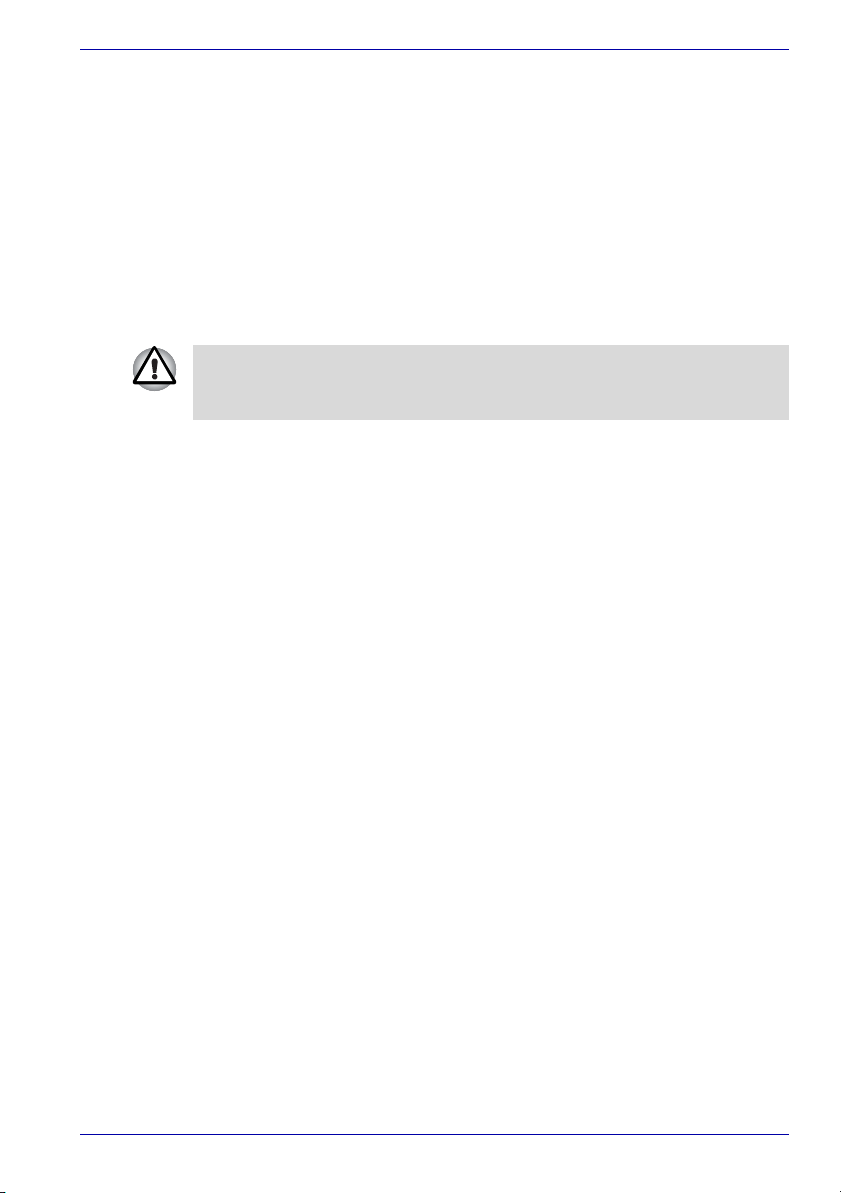
Limpeza do computador
Para ajudar a assegurar um funcionamento duradouro e sem problemas,
mantenha o computador isento de poeiras e tenha muito cuidado com os
líquidos na sua proximidade.
■ Tenha muito cuidado para não entornar líquidos sobre o computador.
Se o computador se molhar, desligue-o imediatamente e deixe-o secar
por completo antes de o voltar a ligar.
■ Limpe o computador com um pano ligeiramente humedecido
(com água). No ecrã, pode utilizar um produto de limpeza para vidros.
Pulverize um pano macio e limpo com uma pequena quantidade do
produto de limpeza e limpe o ecrã suavemente com o pano.
Nunca pulverize directamente o computador, nem lhe aplique
directamente qualquer líquido. Para o limpar nunca utilize produtos
químicos ácidos ou caústicos.
Deslocamento do computador
O computador está concebido para ter grande durabilidade e resistência.
No entanto, algumas precauções simples, quando o desloca, ajudarão
a assegurar um funcionamento isento de problemas.
■ Verifique que não há qualquer actividade do disco antes de mover
o computador. Verifique o indicador Disco no computador.
■ Se estiver um CD/DVD na respectiva unidade, retire-o de lá. Verifique
também se a gaveta está bem fechada.
■ Desligue a corrente eléctrica do computador.
■ Desligue o transformador AC e todos os periféricos antes de deslocar
o computador.
■ Feche o painel do ecrã. Não pegue no computador pelo painel do ecrã.
■ Feche todas as tampas das portas.
■ Quando transportar o computador utilize a mala de transporte.
■ Quando transportar o computador, certifique-se de que o segura
firmemente de modo a que este não caia nem bata em nada.
■ Não transporte o seu computador segurando-o por partes destacadas.
Princípios básicos de utilização
Manual do Utilizador 4-26

Dispersão de calor
Para protecção contra o sobreaquecimento, a CPU dispõe dum sensor
interno de temperatura. Se a temperatura interna do computador subir
até um certo nível, a ventoinha de arrefecimento começa a funcionar ou
é reduzida a velocidade de processamento. Pode decidir se o controlo
da temperatura da CPU se faz ligando primeiro a ventoinha e, em seguida,
se necessário, reduzindo a velocidade da CPU. Ou se reduz primeiro
a velocidade da CPU e depois, se necessário, ligue a ventoinha. Utilize o
item Método de arrefecimento no separador Configuração Básica no
utilitário TOSHIBA Power Saver.
Princípios básicos de utilização
Máximo
desempenho
Desempenho Utiliza uma combinação de ventoinha e redução da
Optimizado
para Bateria
Quando a temperatura da CPU regressa ao valor normal, é desligada a
ventoinha e o funcionamento da CPU faz-se à velocidade normal.
Se, com qualquer das opções, a temperatura da CPU atingir um valor
inaceitavelmente elevado, o sistema desliga-se automaticamente para
evitar danos. Neste caso os dados existentes na memória perder-se-ão.
Primeiro liga a ventoinha e depois, se necessário, reduz
a velocidade de processamento do CPU.
velocidade de processamento do CPU.
Primeiro reduz a velocidade de processamento do CPU
e depois, se necessário, liga a ventoinha.
Manual do Utilizador 4-27
